ПО Winpower на компакт-диске идёт в комплекте с источниками бесперебойного напряжения Ippon. С помощью Winpower можно воспользоваться дополнительными функциями по управлению UPS. Для установки потребуется серийный номер, он напечатан на компакт-диске и есть внутри дистрибутива в текстовом файле.
Версия Winpower: 5.2.0.2.
Поддерживаемые ОС:
- Windows 95/98/ME/NT/2000/XP/2003/Vista/2008
- Linux
- Linux AMD64
- Sun Solaris 7/8/9/10
- IBM Aix 4.3 and 5.1x
- HP-UX 11.x
- FreeBSD
- Unix
- Mac OS
Пароль по умолчанию
Administrator
Ссылки
Иногда более свежую версию можно отыскать здесь (Версия Winpower: 5.6.0.5.):
http://www.ups-software-download.com/winpower.htm
Мануал: WinPower Quick Installation and Setup.pdf
Установка
Запускаем инсталлятор.
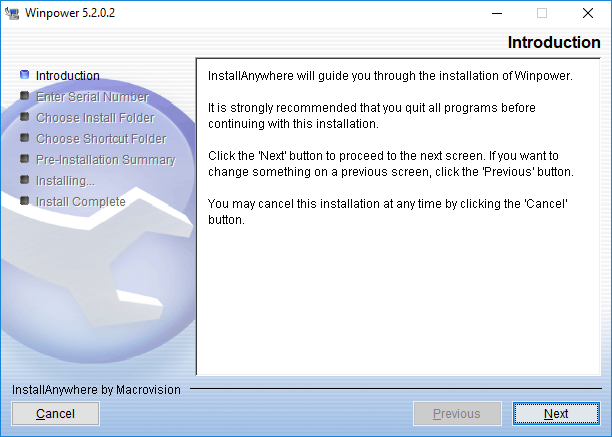
Попадаем в раздел Introduction. Здесь нет ничего интересного. Next.
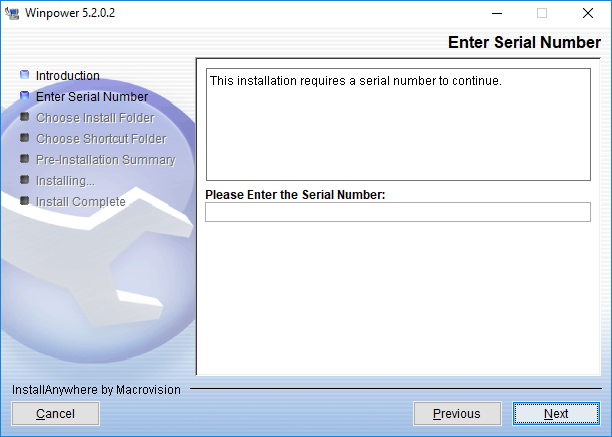
Попадаем в раздел Enter Serial Number. С нас требуют серийник. Он написан на конверте с диском, есть в текстовом файле внутри дистрибутива и легко гуглится, например, «511C1-01220-0100-478DF2A». Судя по всему серийник один единственный на всех.

Указываем серийный номер. Next.
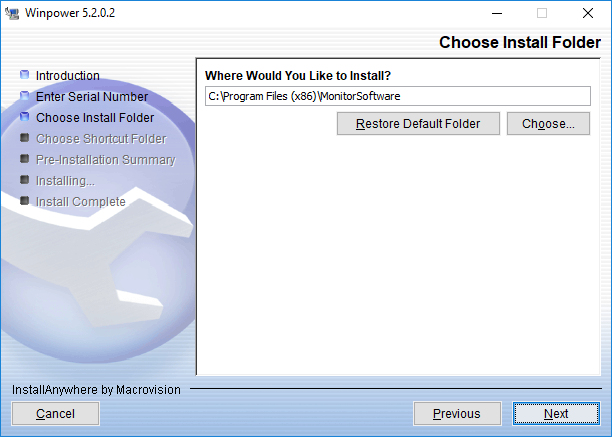
Попадаем в раздел Choose Install Folder. Можно выбрать директорию установки. Next.
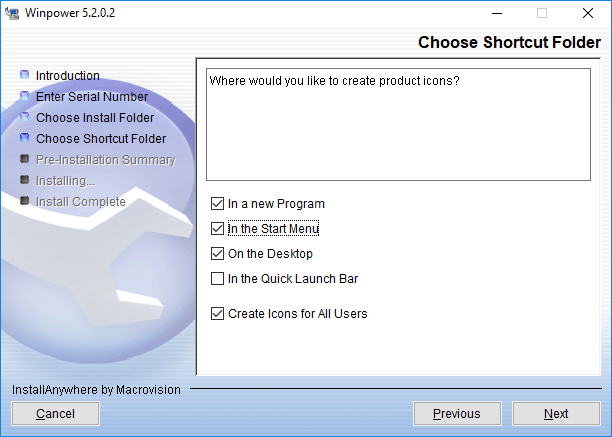
Попадаем в раздел Choose Shortcut Folder. Выбираем галками где создать ярлык на программу. Next.
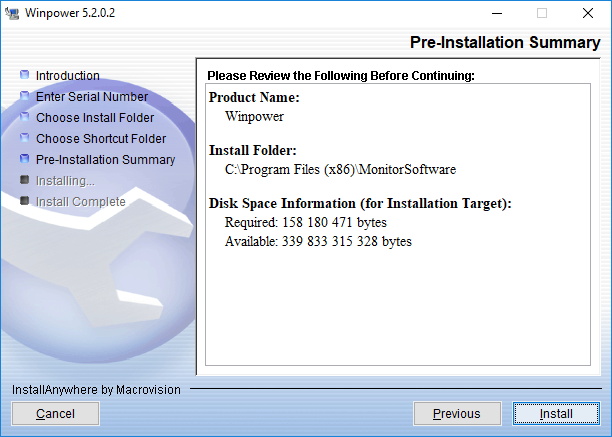
Попадаем в раздел Pre-Installation Summary. Нажимаем Install.
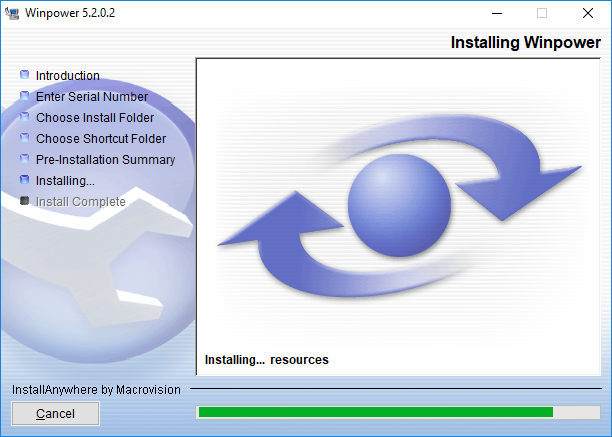
Попадаем в раздел Installing. Начинается установка.
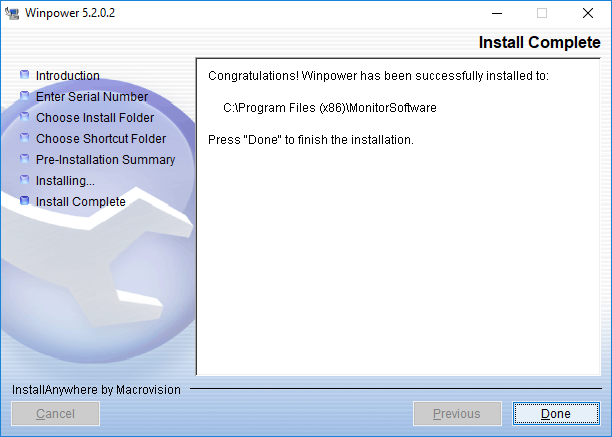
Попадаем в раздел Install Complete. Установка завершена. Done.
На рабочем столе появляется иконка Winpower.
Настройка
Настраивать буду версию Winpower 5.6.0.5.
Мастер
При первом запуске открывается мастер, который предлагает настроить ПО. Сперва предлагают сменить пароль администратора. Дефолтный пароль — «Administrator».
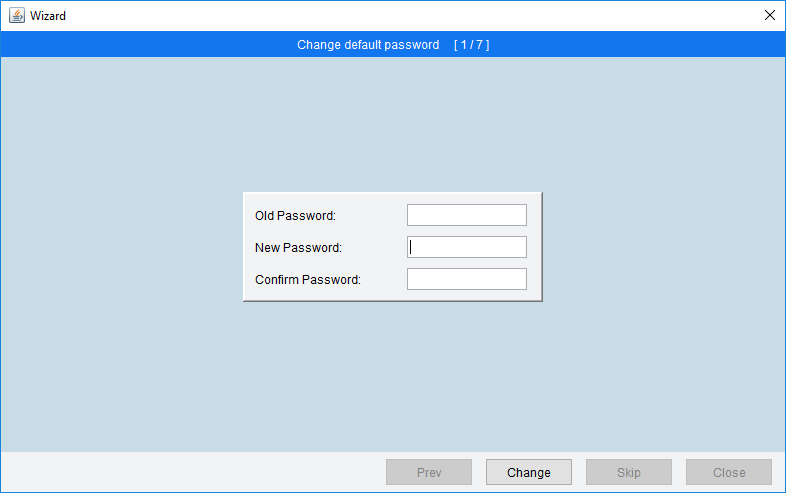
Change. Далее предлагают подключить UPS по USB или RS232.
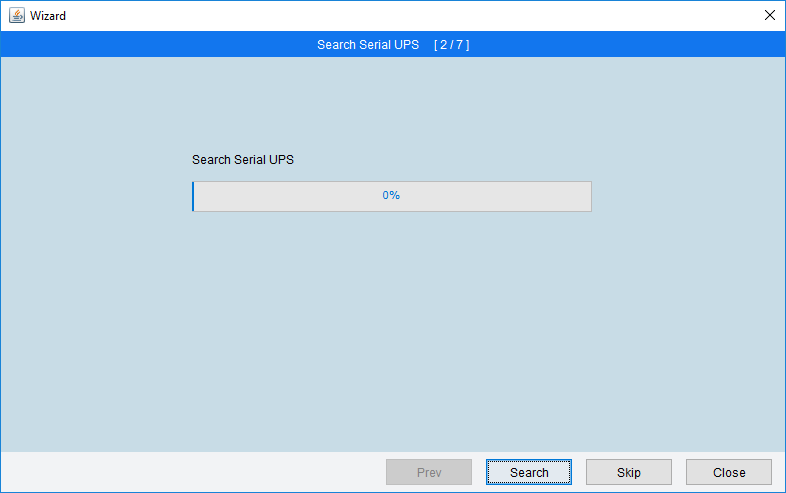
Если будем искать, нажимаем Search. Если пропускаем, нажимаем Skip. Открывается страница с настройками отключения.
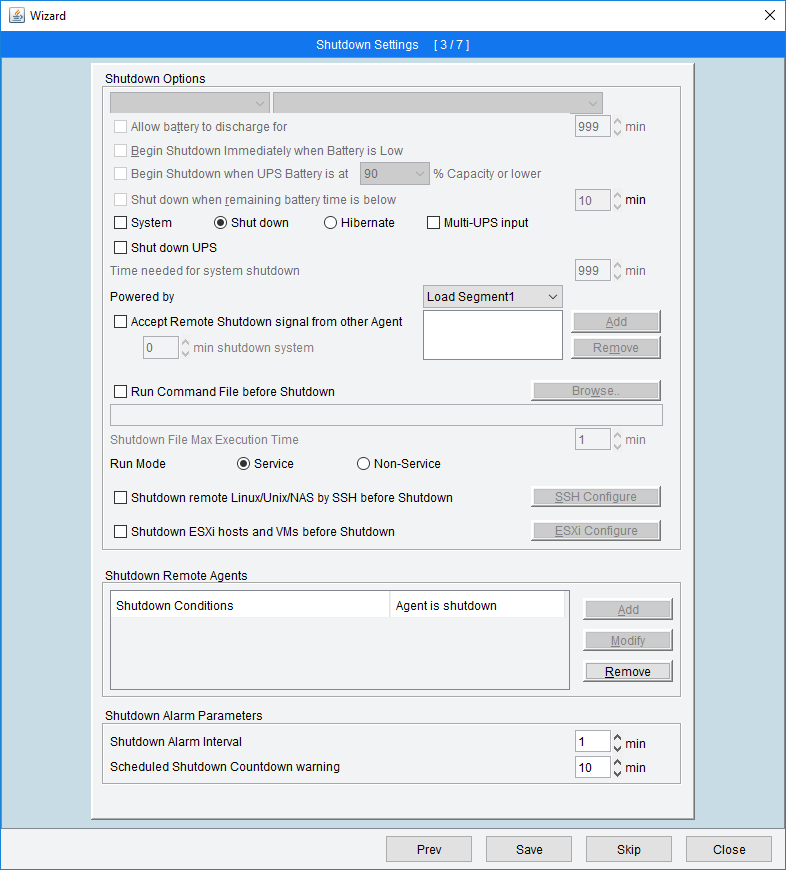
Save или Skip. Предлагают найти UPS в сети по SNMP. Можно задать диапазон IP.
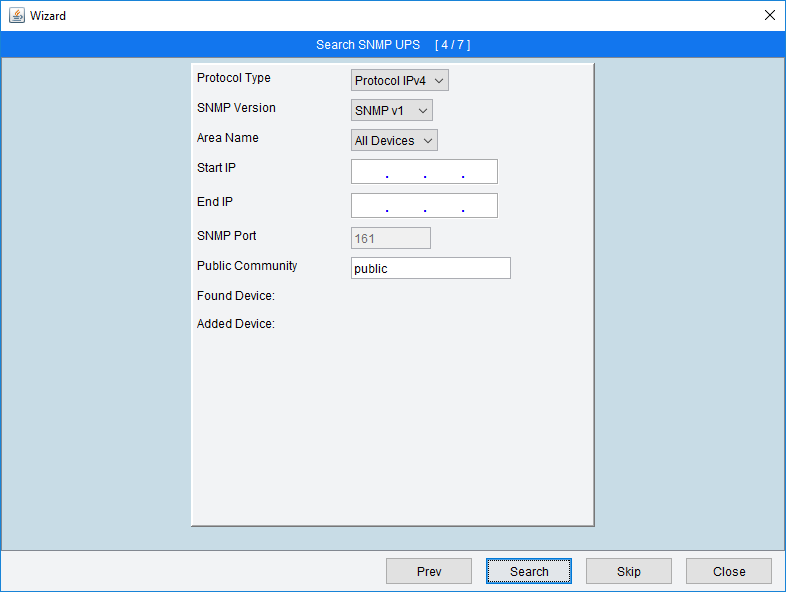
Пропускаю — Skip. Далее предлагают настроить уведомления на email — дело хорошее.
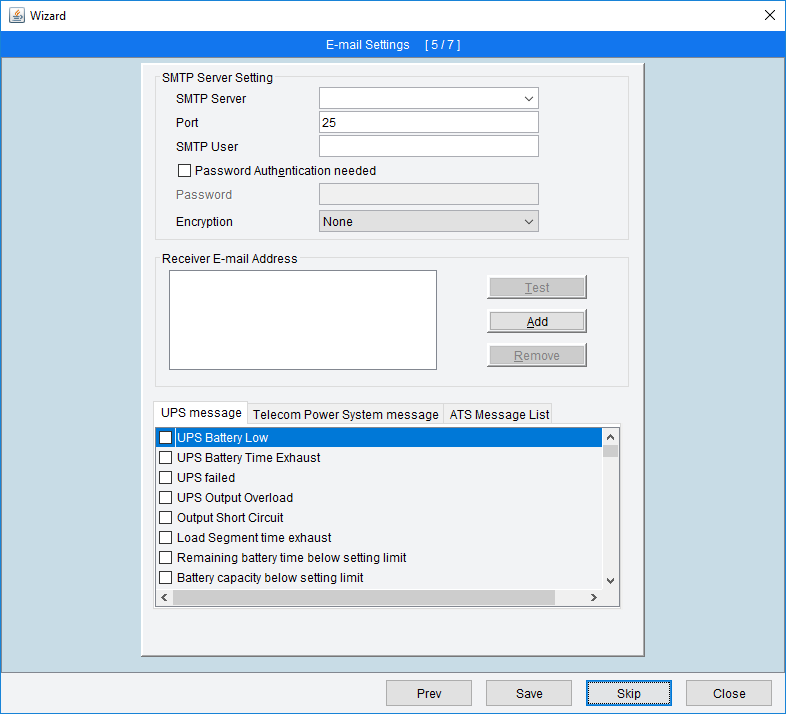
Я пропускаю, Skip. Далее предлагают настроить уведомления по SMS.
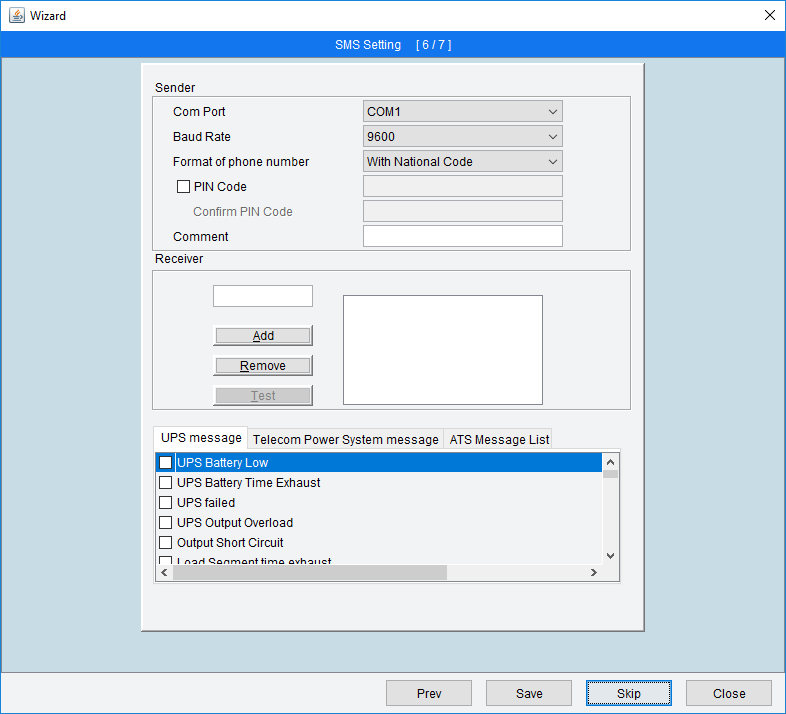
Skip. На последнем шаге мастера нам дают QR код для доступа из мобильного приложения.
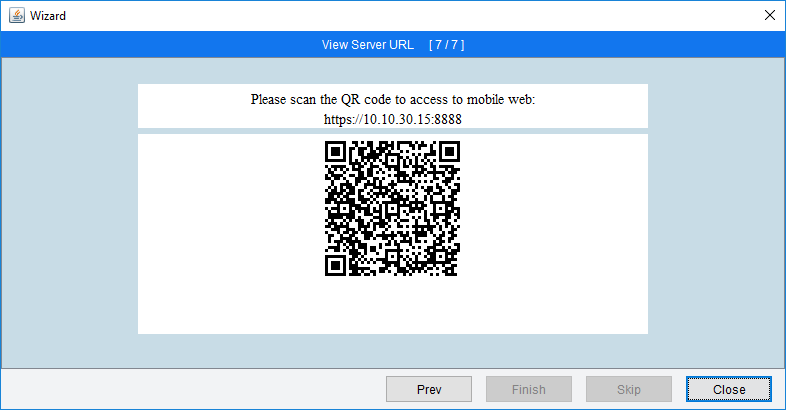
Close. Все эти настройки можно и без мастера потом настроить.
Подключение
При запуске ПО пытается найти UPS.
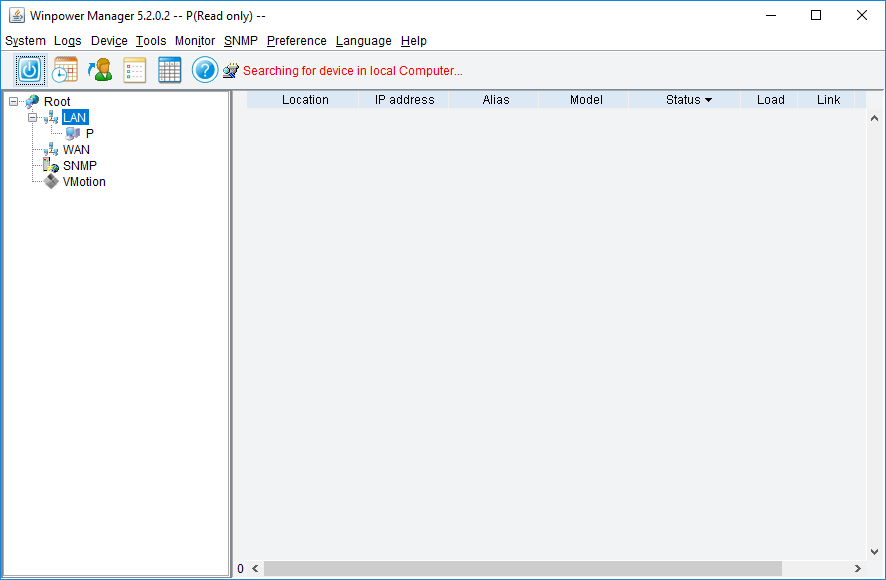
Если нет ИБП — ошибка.
Подключаю UPS по USB.
UPS найден.
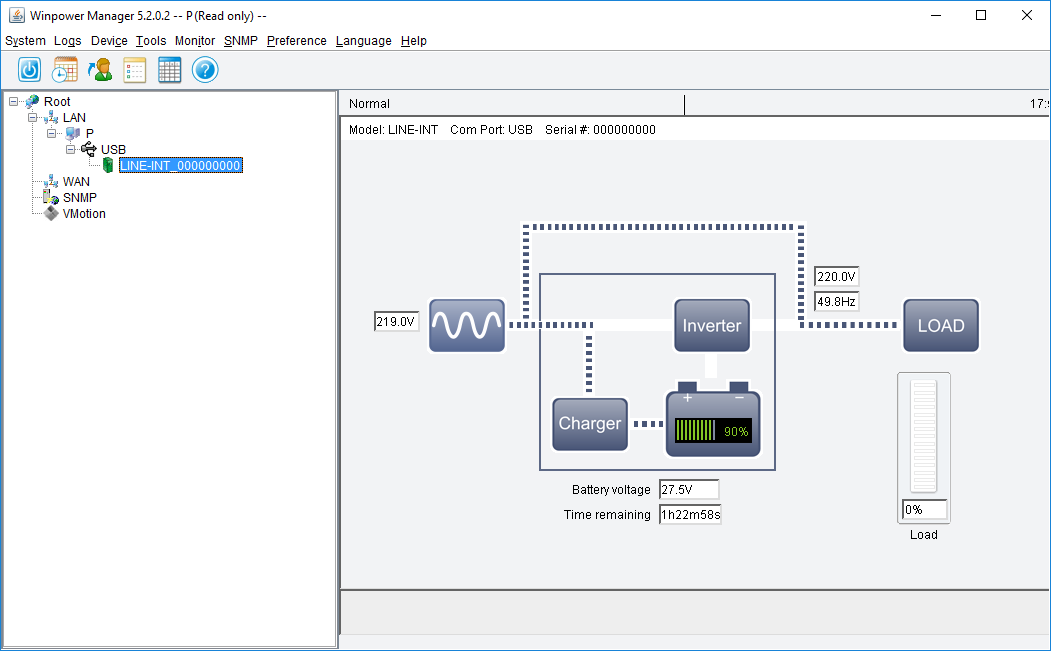
Проверка — выдираю UPS из розетки.
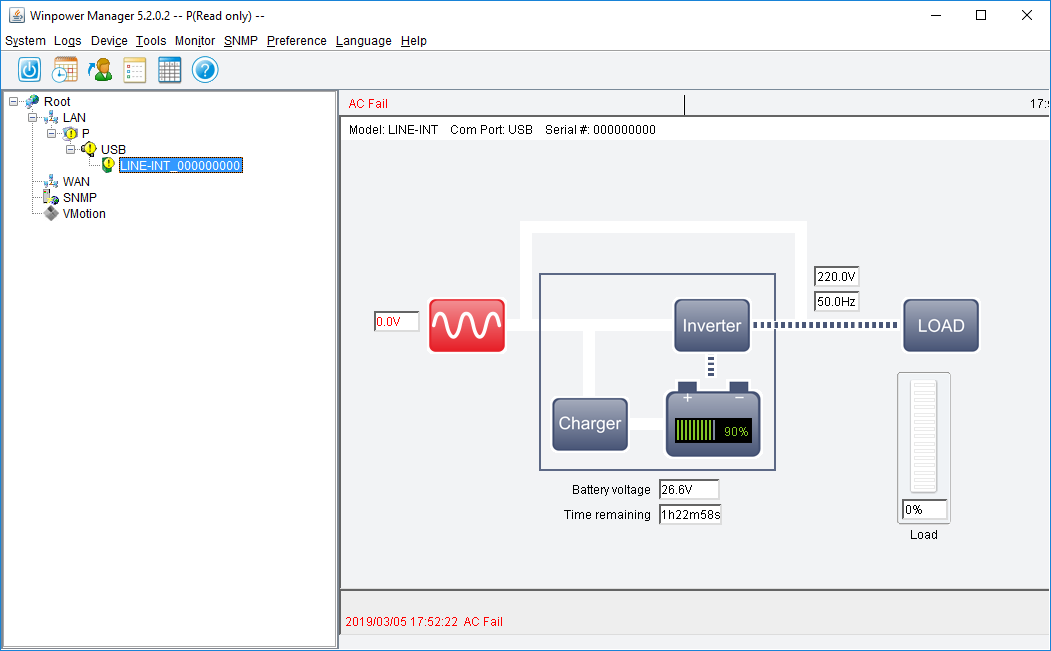
AC Fail, шарманка работает.
Настройка
System
System > Act as Administrator. Winpower manager запускается только с правами на чтение. Для получения админских прав нужно войти в System > Act as Administrator.
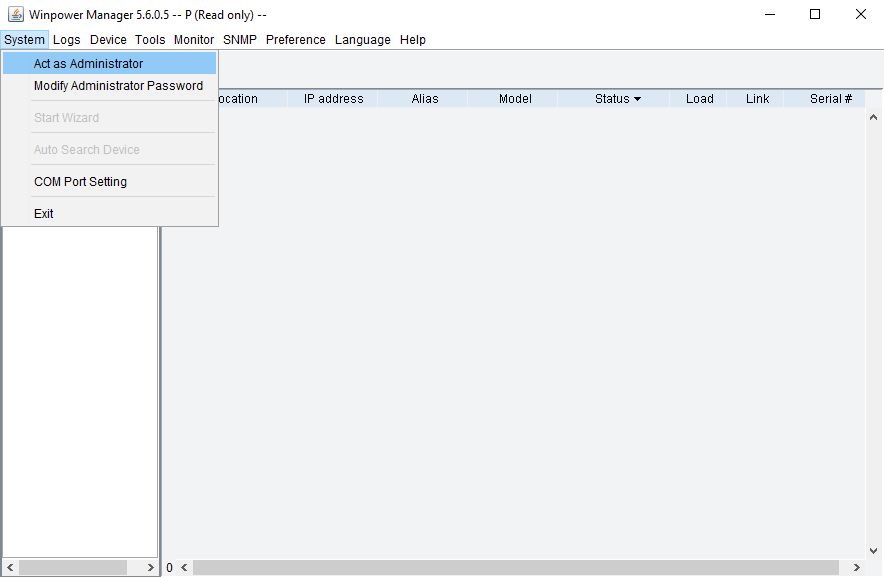
Запросят пароль.
Если не войти под админом, то изменённые настройки не сохранятся.
System > Modify Administrator Password. Здесь можно изменить пароль админа.
System > Start Wizard. Запускает мастер, который я описал ранее.
System > Auto Search Device. Повторно запускает поиск устройства. Как и при первом запуске.
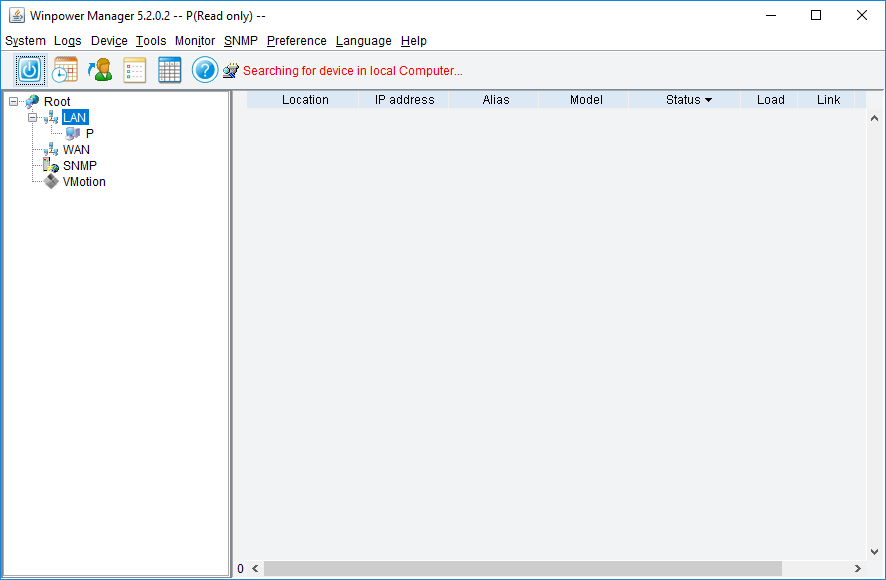
System > Com Port Settings. Настройки RS232.
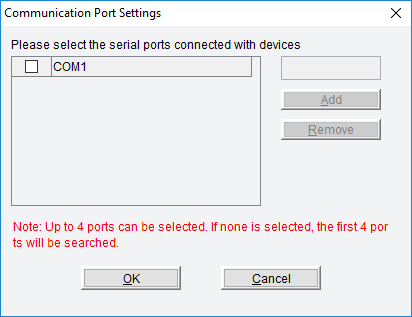
System > Exit. Выход.
Logs
Logs > Event Log. Лог событий.
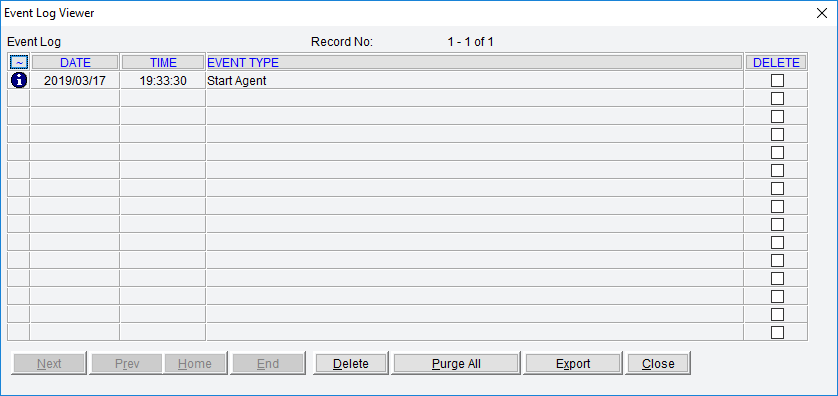
Logs > Data Log. Лог данных.
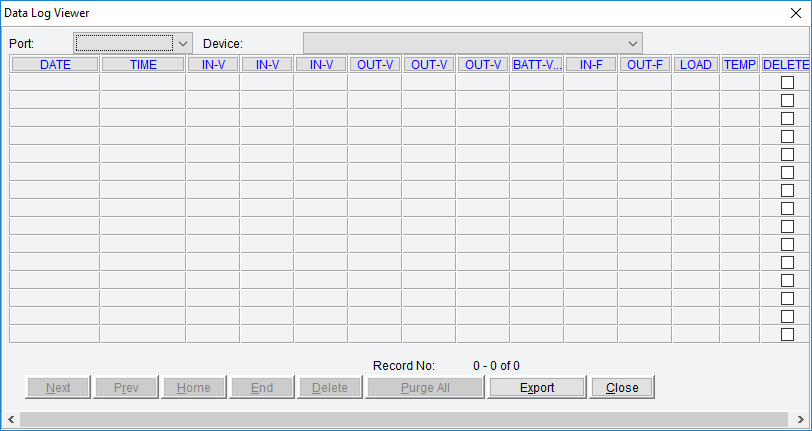
Logs > Record Settings. Настройки логирования.
Device
Device > Show module by light. Это не для UPS, а для устройств Telecom Power System.
Device > Device Control Parameters. Параметры устройства, зависят от модели.
Device > UPS Battery Parameters. Параметры батареи, количество батарей, уровень заряда.
Device > Load Segment Control. Параметры загрузки ИБП.
- Shutdown Timer. Выключение ИБП при потере питания через выбранное количество секунд (от 1 до 32767 секунд).
- Startup Timer. Включение ИБП при восстановлении питания через выбранное количество секунд (от 1 до 32767 секунд).
- Manual Shutdown. Выключить ИБП.
- Manual Startup. Включить ИБП.
Device > Event Action. Действия при наступлении события.
- Логировать.
- Отправить email.
- Отправить SMS.
- Записать в системный лог.
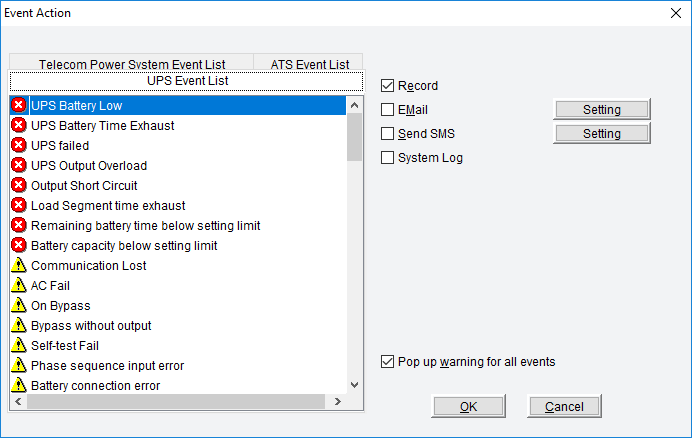
Device > Shutdown Parameter. Важная опция — что делать при отключении питания. Здесь можно настроить отключение сервера.
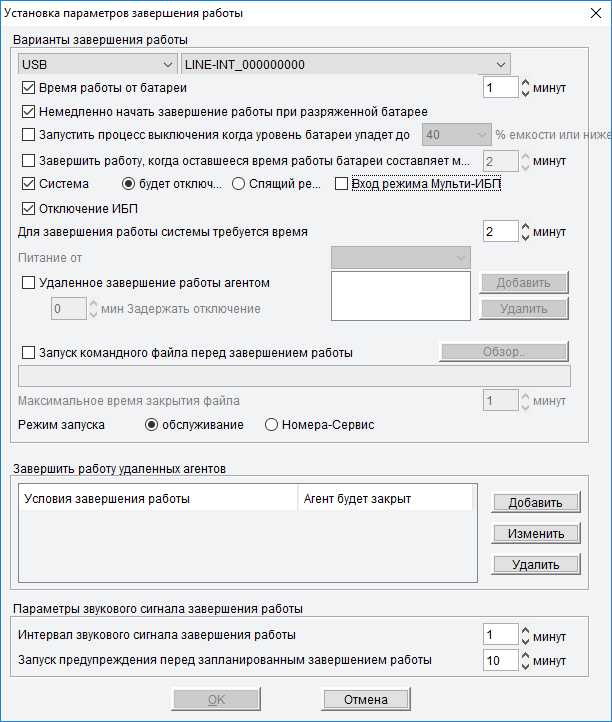
Выключаем питание:
Если питание восстановится до отключения компьютера, то покажется сообщение:
Иначе сервер выключится.
Важно. Если компьютер находится в спящем режиме, то UPS не сможет его выключить.
Чтобы разрешить ИБП будить комп, нужно поставить галку. Находим в диспетчере устройств Батареи ИБП HID. В свойствах ставим галку «Разрешить этому устройству выводить компьютер из ждущего режима.»
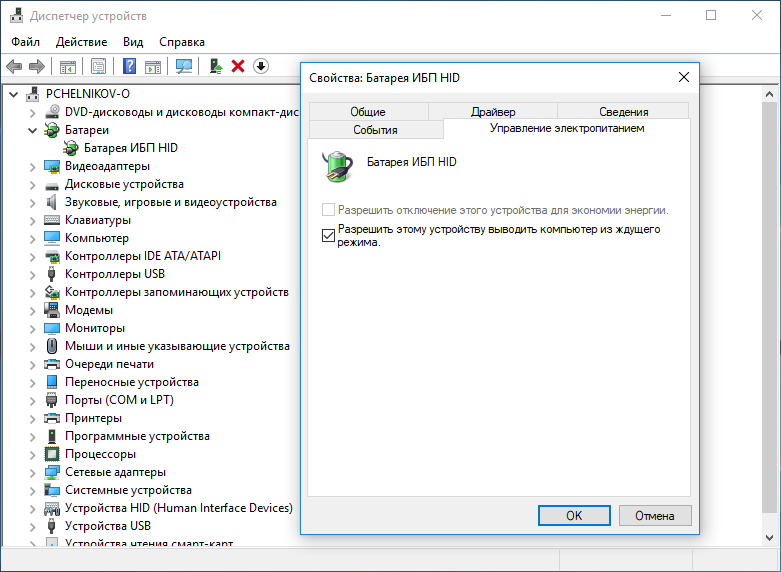
Device > Wake on LAN setting. Указываем MAC адреса компов, которые следует будить по сети. Можно поставить галку Select all. В документации сказано, что эта штука может ребутать по сети компы при отсутствии питания.
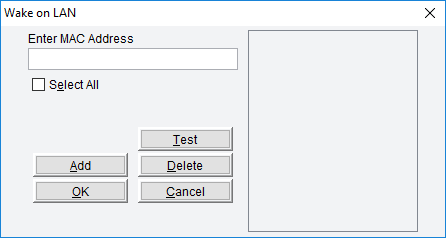
Device > Battery Self-Test Now. Диалоговое окно для самотестирования ИБП.
Device > Cancel Current Battery Self-Test. Диалоговое окно для прерывания самотестирования ИБП.
Device > Battery Self-Test Schedule. Расписание самотестирования ИБП.
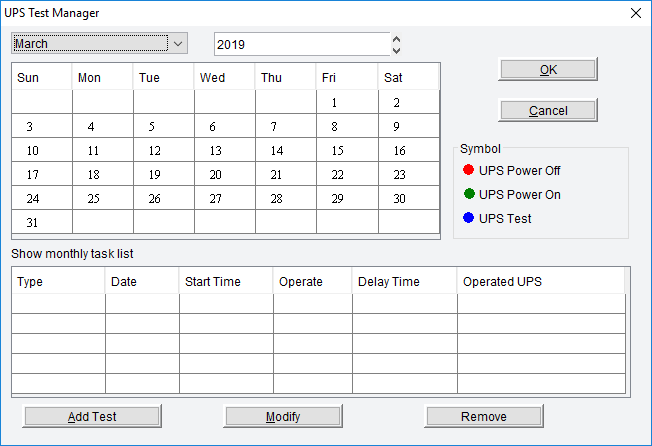
Device > UPS On/Off Schedule. Расписание включения/отключения ИБП.
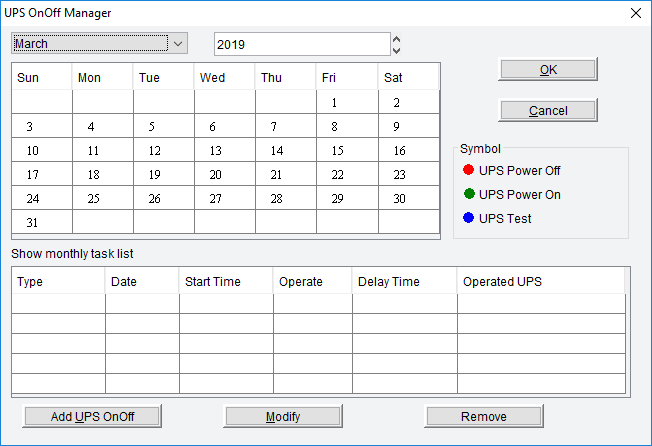
Device > View Schedule. Показывает расписание всех запланированных задач по самотестированию, включению и отключению ИБП.
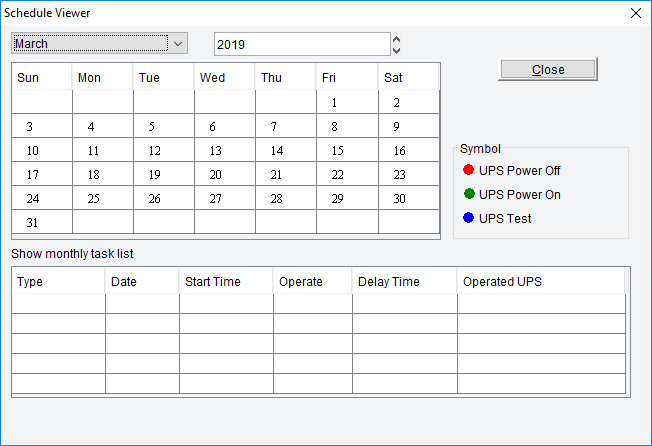
Tools
Tools > E-mail Setting. Настройки e-mail.
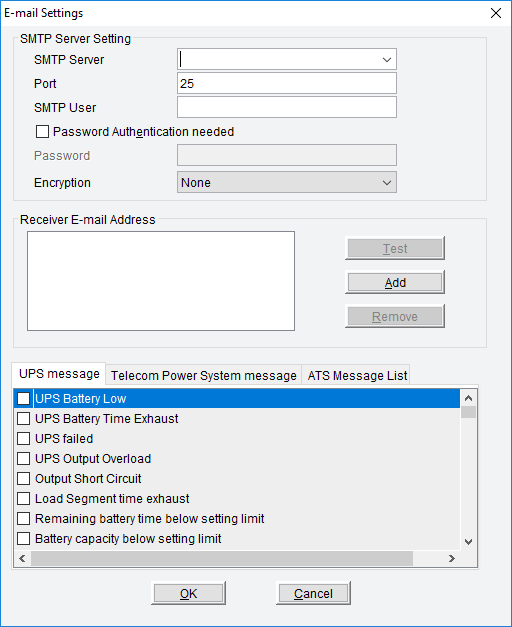
Tools > SMS Setting. Настройки SMS.
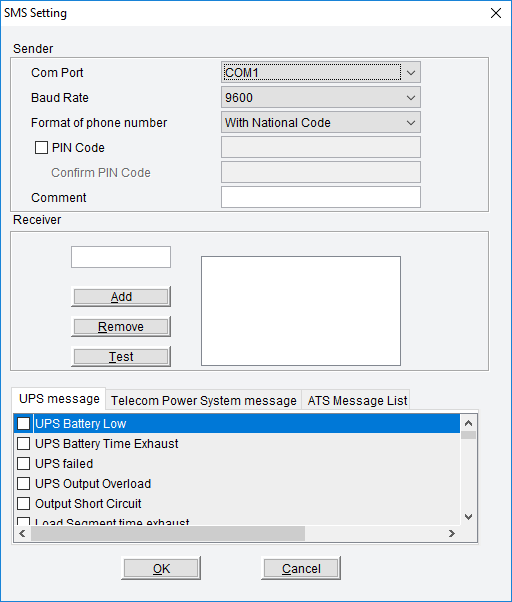
Monitor
Monitor > Monitor Remote Device. Мониторинг удалённого ИБП по сети.
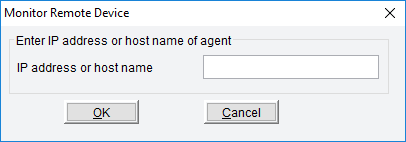
Monitor > Web Server Control. Управление web-сервером. Можно остановить, запустить, изменить порт.
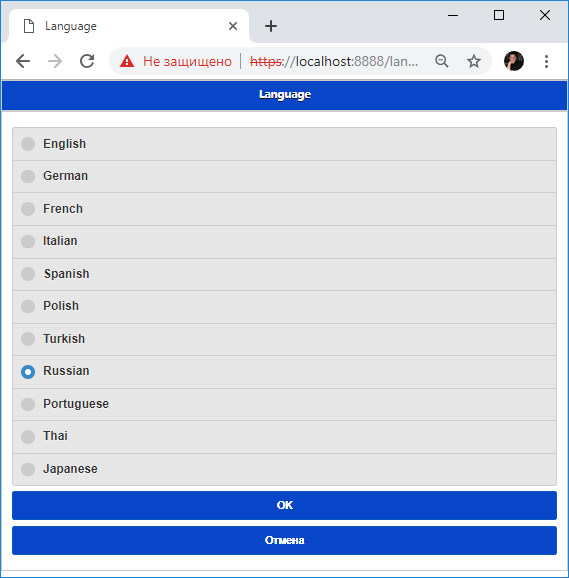
Monitor > View Server URL. Показывает QR код для web-морды.
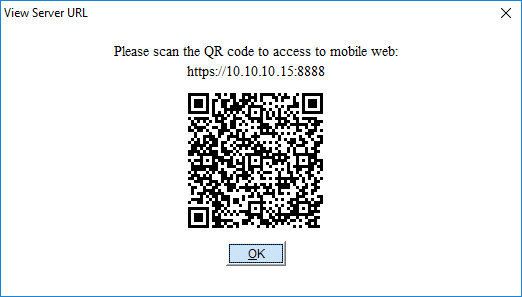
Monitor > Accept Remote Control. Разрешает управлять настройками этой машины из сети.
SNMP
SNMP > Search Device. Поиск устройств по SNMP.
SNMP > Modify Device. Изменить информацию об устройстве.
SNMP > Delete Device. Удалить устройство.
SNMP > Add Area. Добавить зону SNMP.
SNMP > Modify Area. Изменить информацию о зоне SNMP.
SNMP > Delete Area. Удалить зону SNMP.
SNMP > SNMP Trap Receiving Port Setting. Настройка порта трапов.
SNMP > SNMP Event Log. Лог событий SNMP.
SNMP > Event Log Setting. Настройка лога SNMP.
Preference
Настройка отображения программы.
Preference > BottomImage. Бэкграунд.
Preference > Temp. Формат температуры — градусы Цельсия или Фаренгейта.
Preference > DateFormat. Формат отображения даты.
Preference > Advance Settings. Дополнительные настройки.
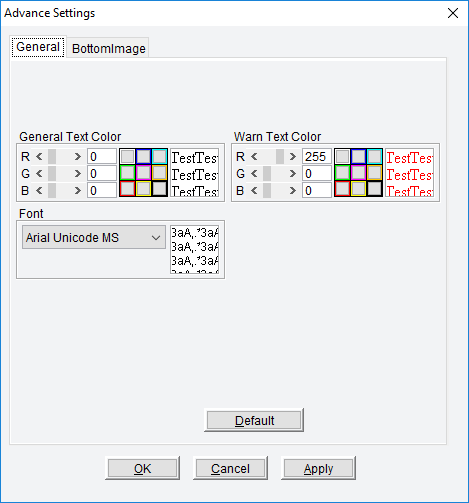
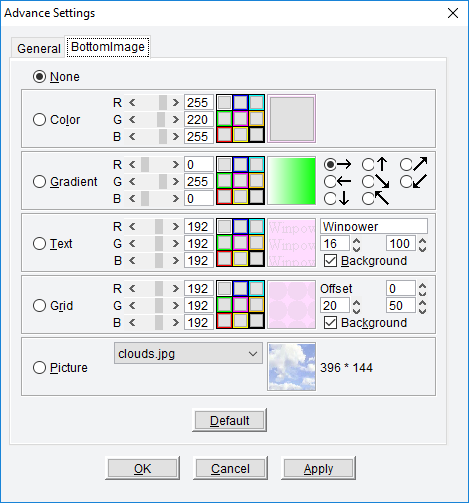
Language
Выбор языка из:
- English
- German
- French
- Italian
- Spanish
- Polish
- Turkish
- Russian
- Portuguese
- Thai
- Japanese
Help
Help > Content. Справка.
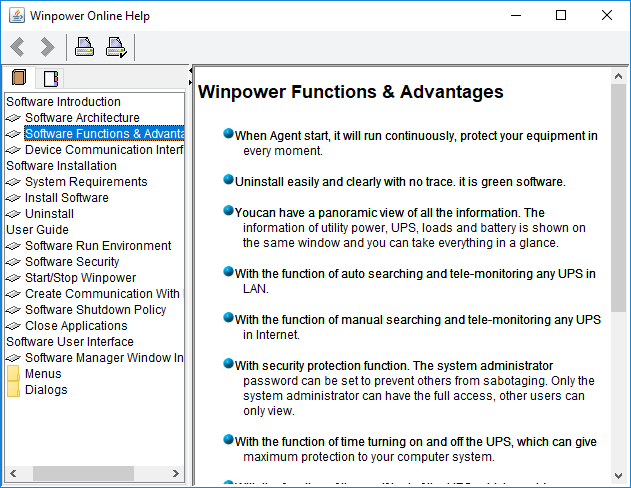
Сегодняшний обзор посвящен программному обеспечению Winpower, которым комплектуются изделия фирмы IPPON. ПО реализует расширенный набор функций, как для USB, так и для RS-232 подключений.
Тестируемое ПО Winpower содержится на CD диске. Объем дистрибутива программы для WIN32 — 19,1 МБ. Общий объем диска — 386 МБ. Дата выпуска 23/01/2006.

Полиграфия, как самого диска, так и его конверта выполнена качественно.
ПО реализовано на платформе Java, что обеспечивает работу ПО практически под любой операционной системой.
- Список поддерживаемых операционных систем:
- Windows 98/Me/NT/2000/XP
- Linux x86
- Mac OS X
- Solaris/Sparc 2.6, 7, 8, 9
- Solaris/Intel 2.6, 7, 8, 9
- HP-UX 11.x
- HP-UX 11i.x
- AIX 4.3.3, 5.1, 5.2
- Compaq Tru64
- SCO UnixWare 7.1.1, 7.1.3
- SCO Unix 8.0
- FreeBSD 4.x
- SGI Irix 6.5.x
По ряду причин, мы не можем проверить все варианты предлагаемого ПО со всеми системами, но постараемся подробно рассмотреть функционирование Winpower под Windows XP Pro Rus SP2. Инсталляция Win32 версии проходит автоматически, требуется только указать директорию для установки и ввести серийный номер.
Конфигурация тестового компьютера:
После установки ПО заняло на диске 41,7 МБ, 769 файлов!
В оперативной памяти программа занимает от 17 МБ в режиме иконка в трее, 50 МБ при запущенном интерфейсе. На наш взгляд, это недопустимо много, для сравнения примерно 60 МБ занимает в оперативной памяти операционная система Windows 2000.
Основной экран интерфейса программы представлен на скриншоте. Доступно два языка, Английский и Русский. В меню Настройки можно задать цветографическую схему, выбрать картинку-подложку основного экрана программы.
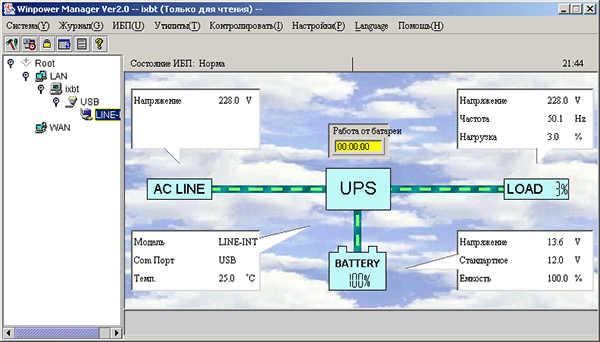
Меню ИБП позволяет задать действия над событиями, провести тестирование ИБП. Устанавливать параметры самого ИБП нельзя, возможно более продвинутые версии ИБП будут иметь в комплекте другое ПО.
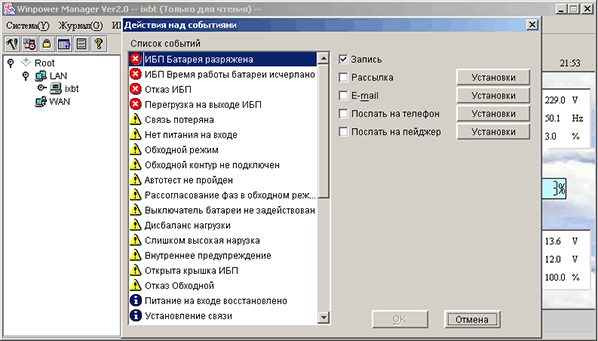
Меню Журнал позволяет просматривать записи в журнале событий и данных.
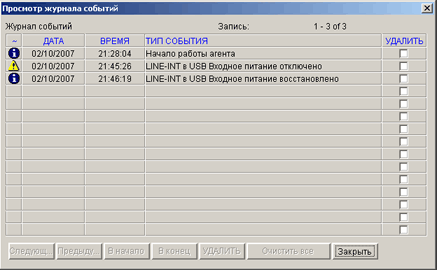
Данные представлены в текстовой форме, неиспользуемые колонки скрыть нельзя.

Режима графического представления данных не предусмотрено.
После загрузки программы, в трее отображается иконка , изменение вида иконки для индикации состояния ИБП не предусмотрено. При нажатии на иконку доступно меню.
При смене состояния ИБП, программа выдает окно сообщений.
Справочная система программы выполнена в виде стандартного Windows Help, без поиска, но с индексом. Help доступен только на английском языке.

Программное обеспечение не развивается, на сайте разработчика доступна версия от января 2006.
Сводная таблица возможностей программы:
Установка и настройки ПО WinPower¶
Получение файла установки WinPower¶
Способ 1 – взять файл в хранилище драйверов и firmware.
Способ 2 – скачать файл с сайта Ippon по ссылке https://ippon.ru/support/documentation/:
-
Выберите тип ПО – «WinPower».
-
Выберите последнюю версию ПО и тип ОС – «Microsoft Windows». Запишите или запомните код активации ПО: 511C1-01220-0100-478DF2A. Он понадобится при установке.
-
Скачайте файл установки «WinPower 2019».
Рисунок 51. Выбор файла установки WinPower¶
Установка WinPower¶
-
Распакуйте архив
Winpower_setup_Windows.zipи запустите файлsetup.exe. -
Запустится мастер установки WinPower. После экрана приветствия введите код активации ПО и нажмите кнопку Next. Далее следуйте инструкциям мастера установки.
Рисунок 52. Экран приветствия мастера установки¶
Рисунок 53. Введен ключ активации ПО¶
-
На экране «Choose shortcut folder» выберите все пункты, кроме In the quick launch bar. Далее следуйте инструкциям мастера установки.
Рисунок 54. Выбраны папки, где будут созданы ярлыки WinPower¶
-
После окончания установки будет автоматически запущен WinPower Agent. В области уведомлений появится значок зеленого разъема. Далее WinPower Agent запускается автоматически при запуске ОС.
Рисунок 55. Значок зеленого разъема в области уведомлений¶
Запуск WinPower Monitor¶
-
Щелкните правой кнопкой мыши по значку зеленого разъема в области уведомлений и нажмите Start Monitor или дважды щелкните по значку зеленого разъема левой кнопкой мыши. Начнется загрузка WinPower Monitor.
Рисунок 56. Пункт контекстного меню Start Monitor¶
Рисунок 57. Загружается WinPower Monitor¶
-
После достижения 100% откроется окно WinPower Monitor. При первом запуске ПО пользователю будет предложено сменить пароль администратора WinPower по умолчанию. Чтобы закрыть эту форму нажмите кнопку Х в ее правом верхнем углу.
Рисунок 58. Главное окно WinPower Monitor¶
Рисунок 59. Окно для смены пароля администратора¶
-
Переключите ПО на русский язык – нажмите Language > Russian.
-
Чтобы иметь возможность вносить изменения в настройки ПО и ИБП нажмите Система > Работать в качестве администратора и введите пароль администратора. Пароль по умолчанию – «Administrator».
Настройка WinPower¶
-
Подключите ИБП к сети и к ПК (с помощью USB-кабеля).
Рисунок 60. Задняя панель ИБП¶
|
1 – USB-порт для подключения к компьютеру; |
2 – ввод сетевого кабеля питания |
-
Запустите Winpower и переведите его в режим работы от администратора.
-
Убедитесь, что связь с ИБП присутствует и данные о состоянии передаются.
Примечание
Если связи с ИБП нет, то нажмите Система > Автопоиск локального устройства, начнется автоматический поиск ИБП, подключенного к системе.
Рисунок 61. Связь с ИБП есть¶
Рисунок 62. Связи с ИБП нет¶
-
Щелкните левой кнопкой мыши по строке с информацией об ИБП – откроется блок-схема ИБП.
Рисунок 63. Строка с информацией об ИБП¶
Рисунок 64. Пример блок-схемы ИБП (связь с ИБП есть)¶
-
Выключите всплывающие сообщения: нажмите на пункт меню ИБП > Действия над событиями, снимите галку Показывать всплывающее окно при предупреждении….
Рисунок 65. Снята галка Показывать всплывающее окно при предупреждении…¶
-
Включите или выключите звуки ИБП: нажмите на пункт меню ИБП > Параметры управления ИБП, поставьте/снимите галку Звуковой сигнал.
Рисунок 66. Установлена галка Звуковой сигнал¶
-
Настройте параметры выключения ИБП (пункт меню ИБП > Параметры завершения работы):
-
Снимите галки с пунктов:
-
Время работы от батареи;
-
Завершить работу, когда оставшееся время работы батареи составляет XX минут;
-
Удаленное завершение работы агентом;
-
Shutdown remote Linux/Unix/NAS by SSH before Shutdown;
-
Shutdown ESXi hosts and VMs before Shutdown.
-
-
Поставьте галку Немедленно начать завершение работы при разряженной батарее.
-
Поставьте галку Запустить процесс выключения, когда уровень батареи упадет до XX% емкости или ниже. Рекомендуется выставить уровень заряда батареи не менее 30%, т.к. остаточное время работы при этом уровне будет составлять около 10 минут. Оптимальное значение – 50%. Общее время работы от аккумулятора при рабочей нагрузке составляет 20–30 мин.
-
Поставьте галку Система и нажмите на пункт будет отключ.. (выключение ПК при достижении условий малого заряда батареи или времени работы от батареи).
-
Поставьте галку Отключение ИБП, выставьте пункт Для завершения работы системы требуется время XX минут (время, после которого будет произведено отключение ИБП по питанию). Выставлять данный пункт необходимо исходя из времени, которое тратится на выключение ПроАТМ и ПК. Среднее время выключения составляет около 3-5 минут.
-
Поставите галку Запуск командного файла перед завершением работы и укажите путь, где хранится файл со скриптом выключения ПроАТМ (например,
C:FS365StarterShutdown_ProATM.cmd). Выставьте пункт Максимальное время закрытия файла XX минут на уровне 2-3 минут. Если требуется больше времени на выключение ПроАТМ, то время должно быть увеличено и пропорционально выставлено относительно параметра Для завершения работы системы требуется время XX минут. Например, если ПК полностью выключается за 3 минуты, то время на завершение работы скрипта необходимо выставить не менее 2 минут, а время до отключения ИБП – 5 минут. -
Выставите пункт Режим запуска в обслуживание.
Пункты, находящиеся в разделе «Параметры звукового сигнала завершения работы» можно не трогать и настраивать по желанию.
Рисунок 67. Параметры выключения ИБП¶
-
s\n d0x610f3t00130
Winpower – 5.6.0.5
https://internet-lab.ru/ippon_winpower
511C1-01220-0100-478DF2A
Дефолтный пароль – Administrator
Пароль по-умолчанию
Administrator
Ссылки
Иногда более свежую версию можно отыскать здесь (Версия Winpower – 5.6.0.5.):
http://www.ups-software-download.com/winpower.htm
Мануал: WinPower Quick Installation and Setup.pdf
Установка
Запускаем инсталлятор.
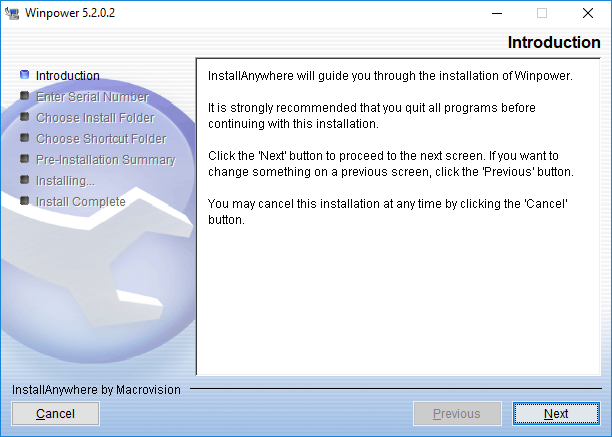
Попадаем в раздел Introduction. Здесь нет ничего интересного. Next.
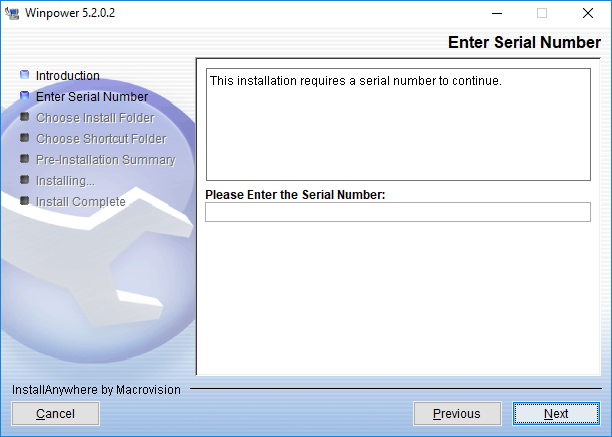
Попадаем в раздел Enter Serial Number. С нас требуют серийник. Он написан на конверте с диском, есть в текстовом файлике внутри дистрибутива и легко гуглится, например, “511C1-01220-0100-478DF2A”. Судя по всему серийник один единственный на всех.

Указываем серийный номер. Next.
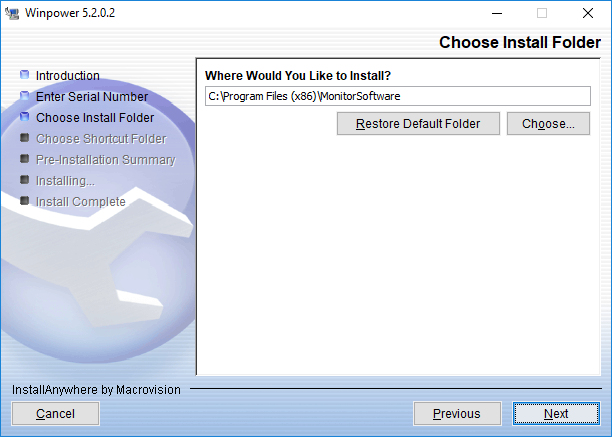
Попадаем в раздел Choose Install Folder. Можно выбрать директорию установки. Next.
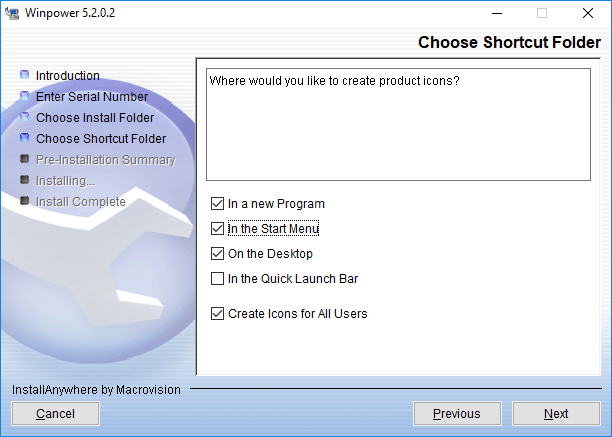
Попадаем в раздел Choose Shortcut Folder. Выбираем галками где создать ярлык на программу. Next.
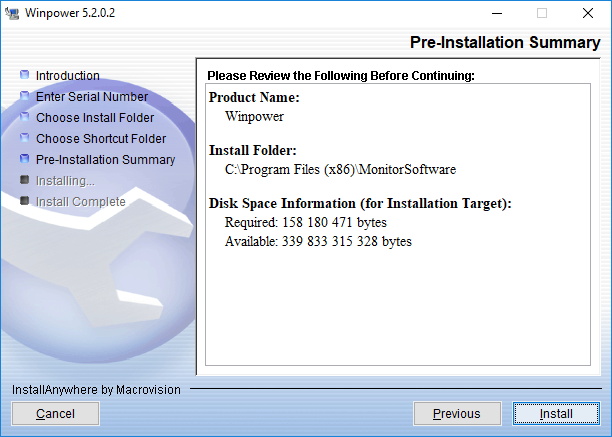
Попадаем в раздел Pre-Installation Summary. Нажимаем Install.
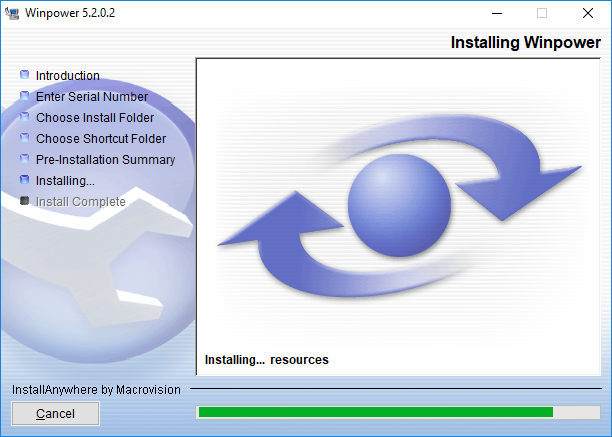
Попадаем в раздел Installing. Начинается установка.
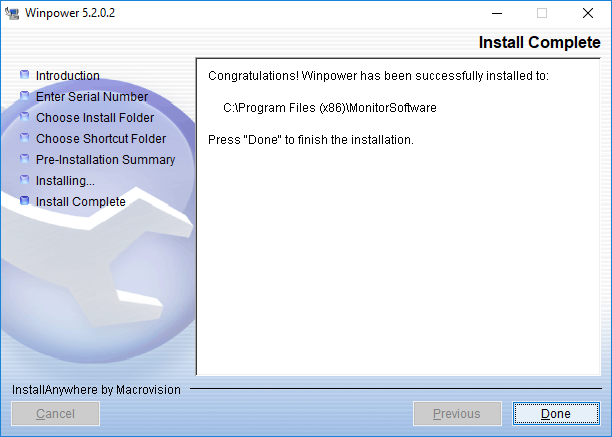
Попадаем в раздел Install Complete. Установка завершена. Done.
На рабочем столе появляется иконка Winpower.
Настройка
Настраивать буду версию Winpower – 5.6.0.5.
Мастер
При первом запуске открывается мастер, который предлагает настроить ПО. Сперва предлагают сменить пароль администратора. Дефолтный пароль – “Administrator”.
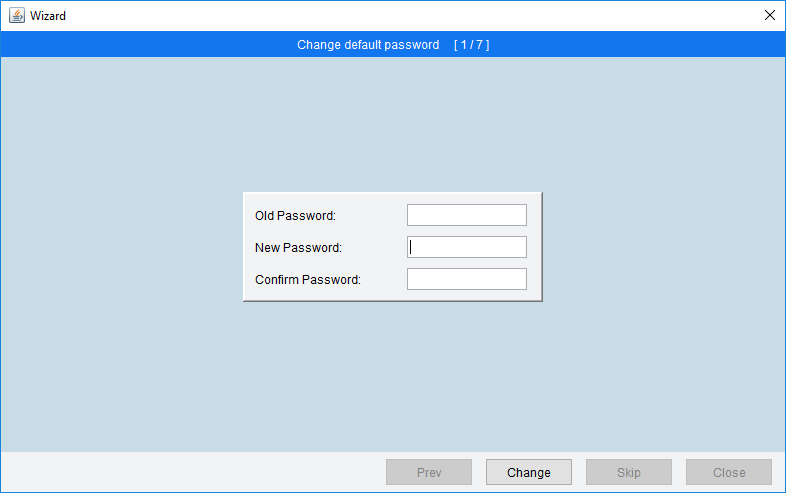
Change. Далее предлагают подключить UPS по USB или RS232.
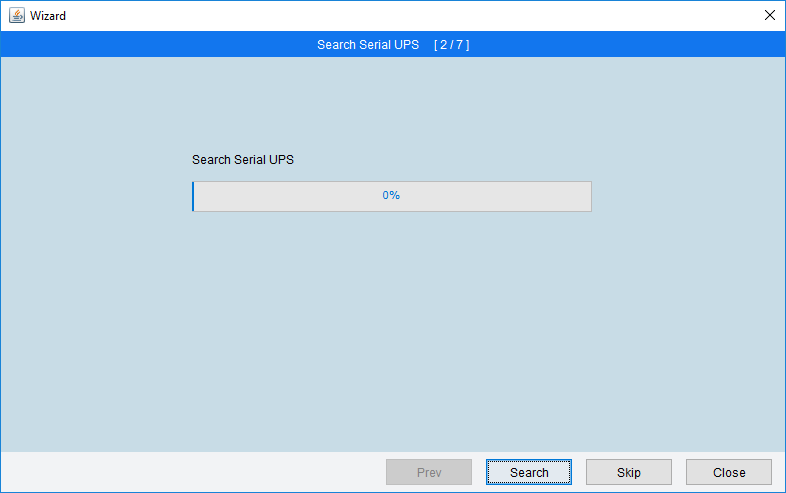
Если будем искать, нажимаем Search. Если пропускаем, нажимаем Skip. Открывается страница с настройками отключения.
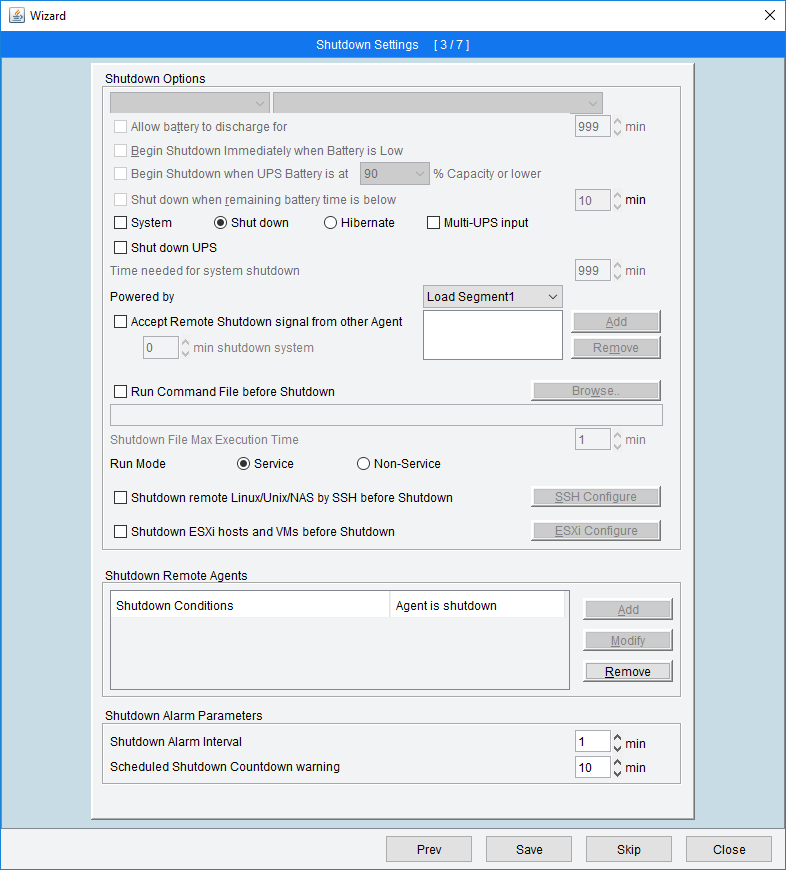
Save или Skip. Предлагают найти UPS в сети по SNMP. Можно задать диапазон IP.
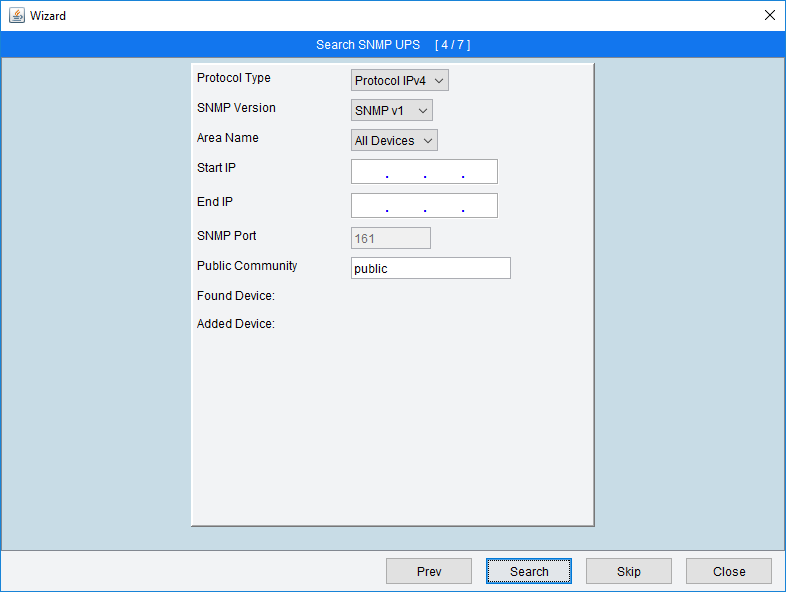
Пропускаю – Skip. Далее предлагают настроить уведомления на email – дело хорошее.
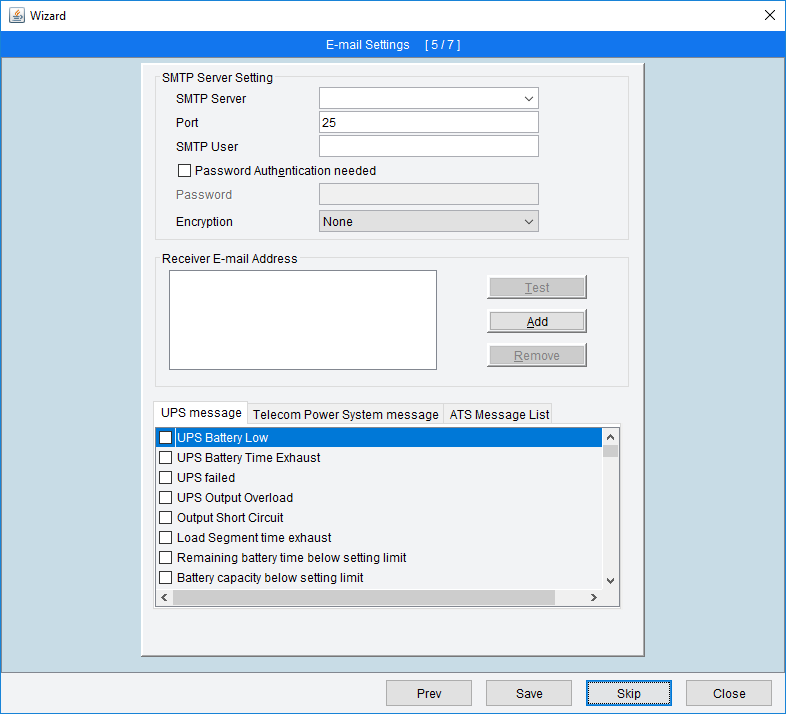
Я пропускаю, Skip. Далее предлагают настроить уведомления по SMS.
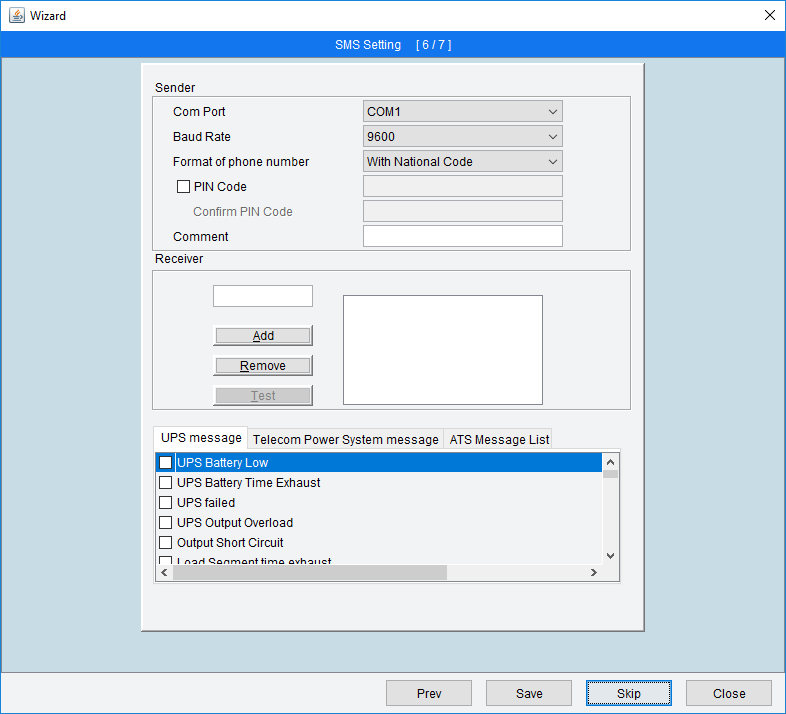
Skip. На последнем шаге мастера нам дают QR код для доступа из мобильного приложения.
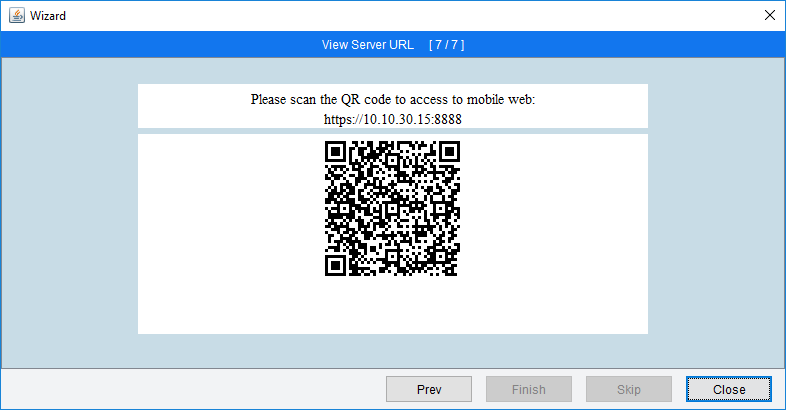
Close. Все эти настройки можно и без мастера потом настроить.
Подключение
При запуске ПО пытается найти UPS.
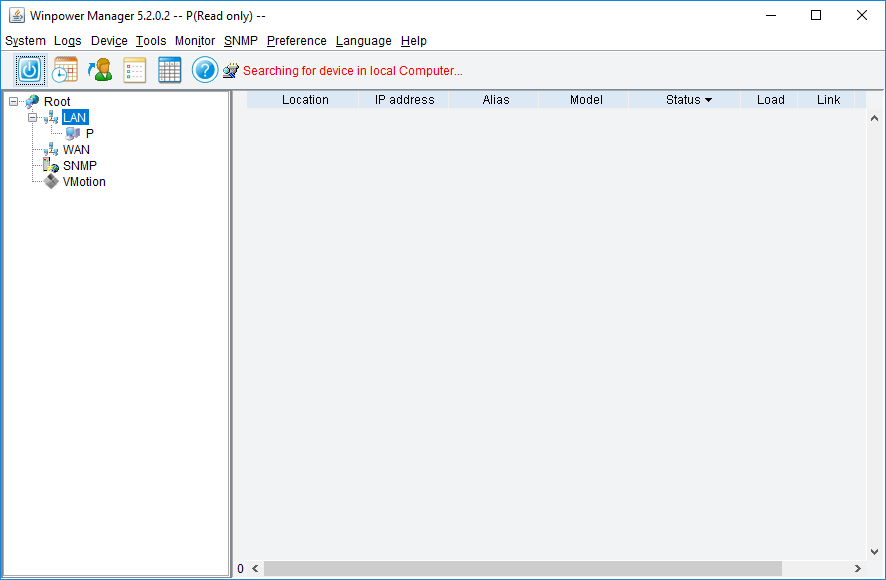
Если нет ИБП – ошибка.
Подключаю UPS по USB.
UPS найден.
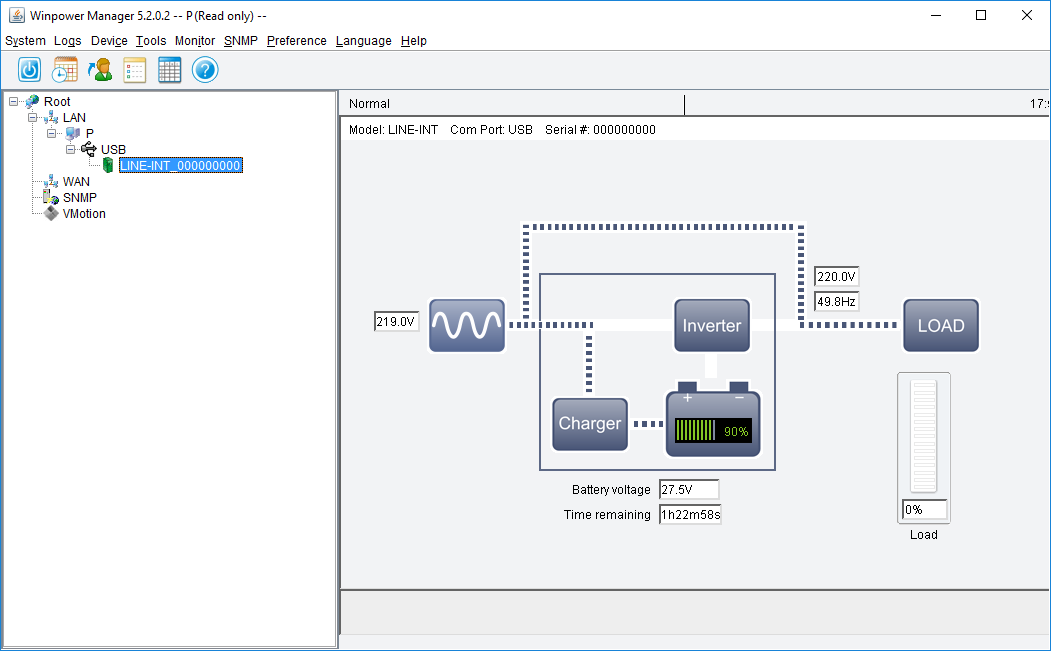
Проверка – выдираю UPS из розетки.
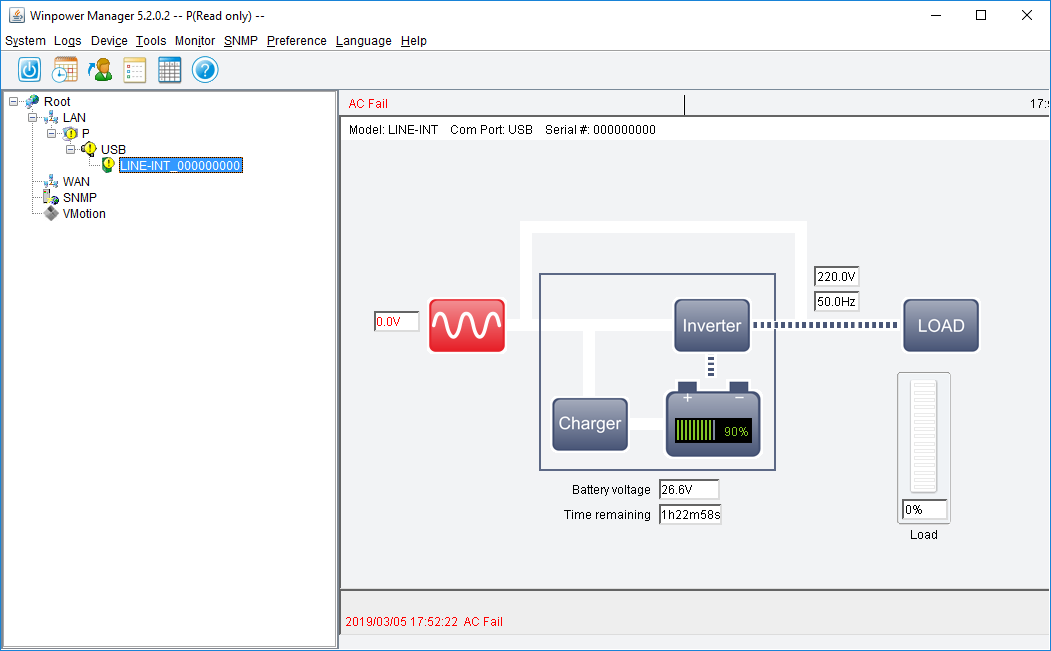
AC Fail, шарманка работает.
Настройка
System
System > Act as Administrator. Winpower manager запускается только с правами на чтение. Для получения админских прав нужно войти в System > Act as Administrator.
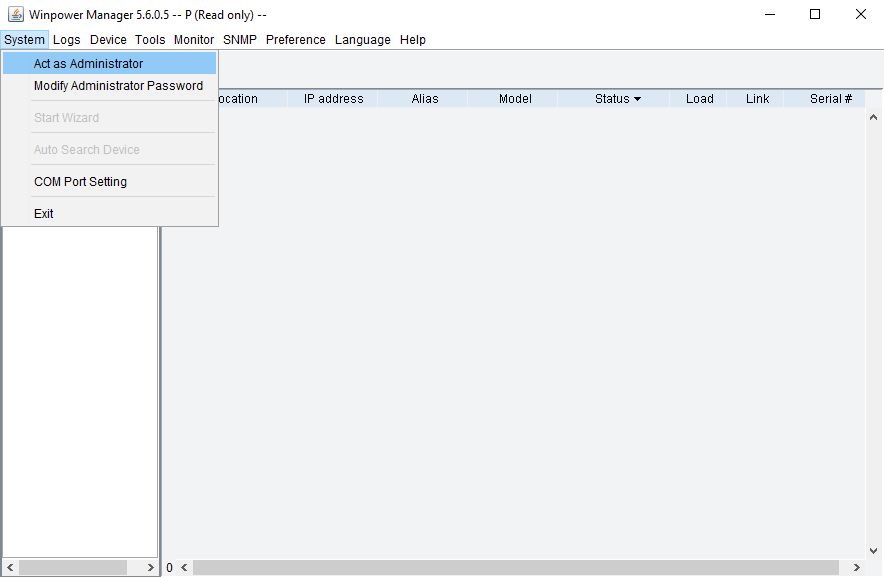
Запросят пароль.
Если не войти под админом, то изменённые настройки не сохранятся.
System > Modify Administrator Password. Здесь можно изменить пароль админа.
System > Start Wizard. Запускает мастер, который я описал ранее.
System > Auto Search Device. Повторно запускает поиск устройства. Как и при первом запуске.
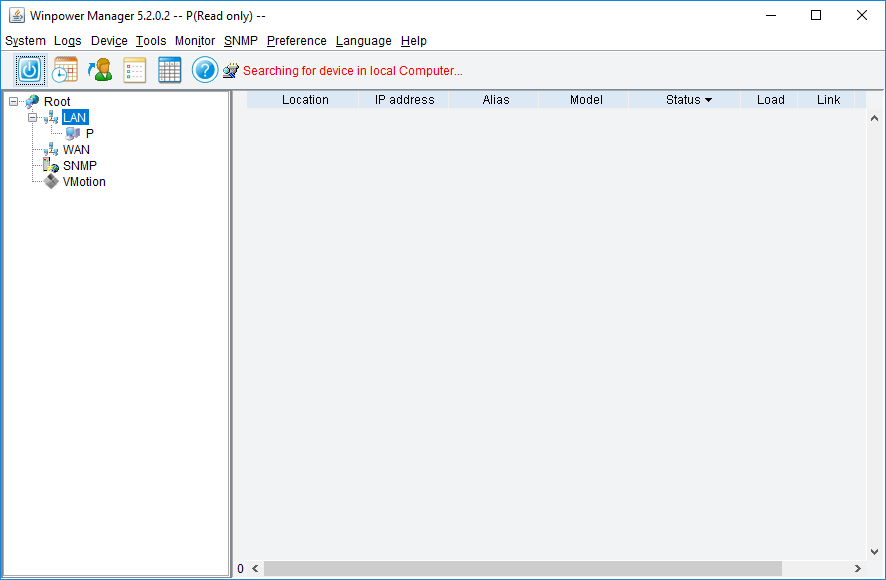
System > Com Port Settings. Настройки RS232.
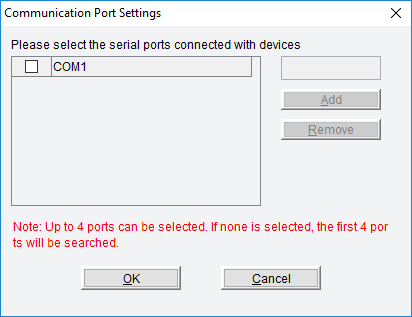
System > Exit. Выход.
Logs
Logs > Event Log. Лог событий.
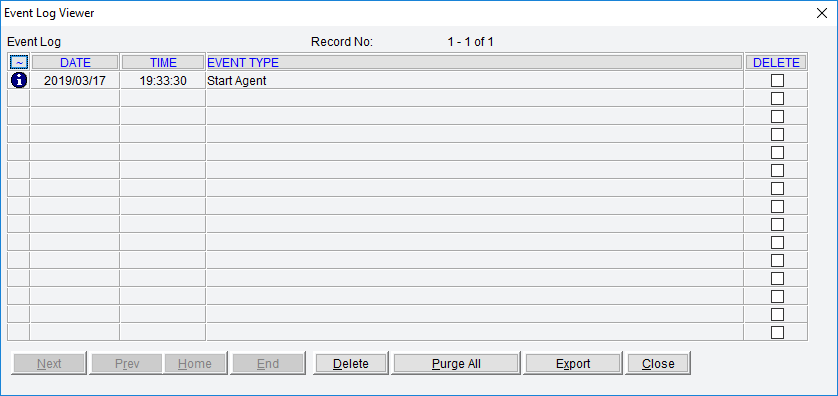
Logs > Data Log. Лог данных.
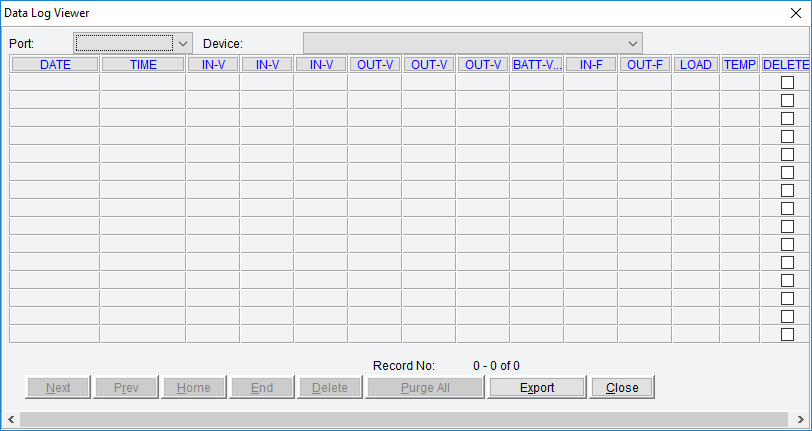
Logs > Record Settings. Настройки логирования.
Device
Device > Show module by light. Это не для UPS, а для устройств Telecom Power System.
Device > Device Control Parameters. Параметры устройства, зависят от модели.
Device > UPS Battery Parameters. Параметры батареи, количество батарей, уровень заряда.
Device > Load Segment Control. Параметры загрузки ИБП.
- Shutdown Timer. Выключение ИБП при потере питания через выбранное количество секунд (от 1 до 32767 секунд).
- Startup Timer. Включение ИБП при восстановлении питания через выбранное количество секунд (от 1 до 32767 секунд).
- Manual Shutdown. Выключить ИБП.
- Manual Startup. Включить ИБП.
Device > Event Action. Действия при наступлении события.
- Логировать.
- Отправить email.
- Отправить SMS.
- Записать в системный лог.
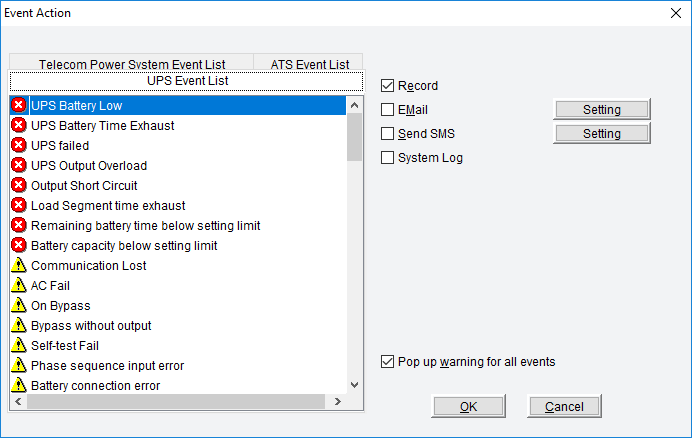
Device > Shutdown Parameter. Важная опция – что делать при отключении питания. Здесь можно настроить отключение сервера.
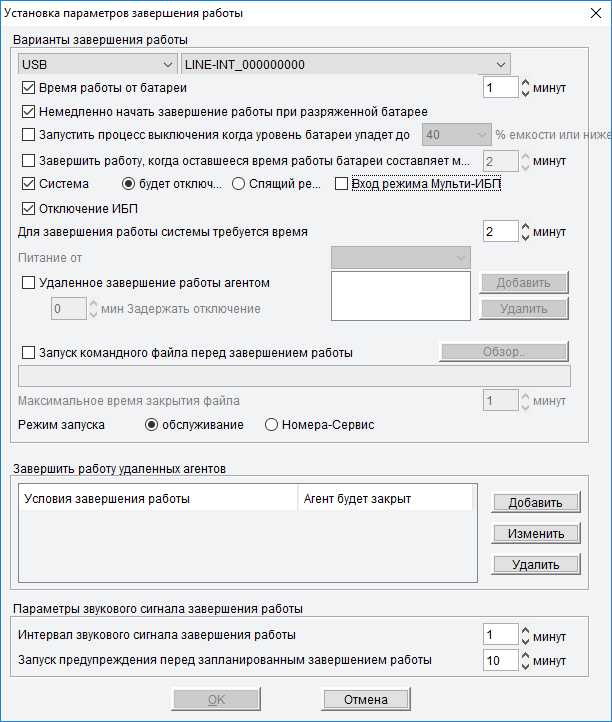
Выключаем питание:
Если питание восстановится до отключения компьютера, то покажется сообщение:
Иначе сервер выключится.
Важно. Если компьютер находится в спящем режиме, то UPS не сможет его выключить.
Чтобы разрешить ИБП будить комп, нужно поставить галку. Находим в диспетчере устройств Батареи ИБП HID. В свойствах ставим галку “Разрешить этому устройству выводить компьютер из ждущего режима.”
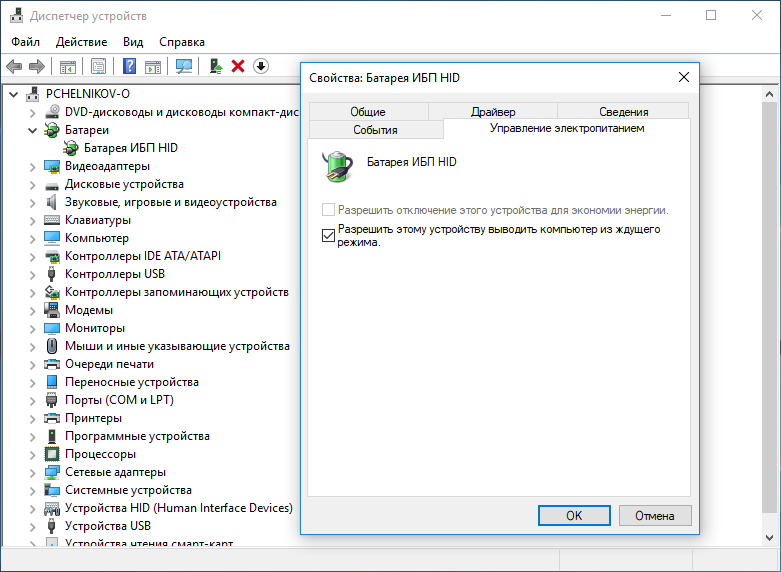
Device > Wake on LAN setting. Указываем MAC адреса компов, которые следует будить по сети. Можно поставить галку Select all. В документации сказано, что эта штука может ребутать по сети компы при отсутствии питания.
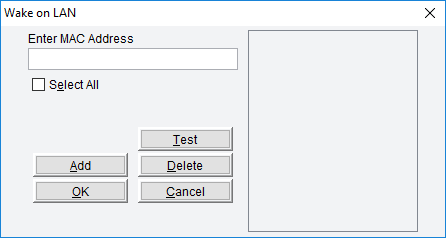
Device > Battery Self-Test Now. Диалоговое окно для самотестирования ИБП.
Device > Cancel Current Battery Self-Test. Диалоговое окно для прерывания самотестирования ИБП.
Device > Battery Self-Test Schedule. Расписание самотестирования ИБП.
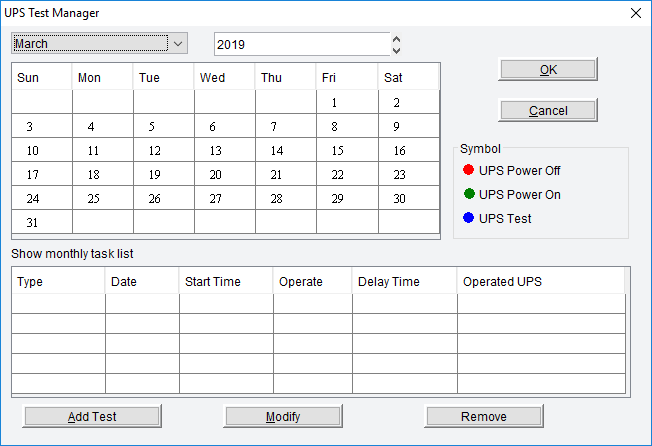
Device > UPS On/Off Schedule. Расписание включения/отключения ИБП.
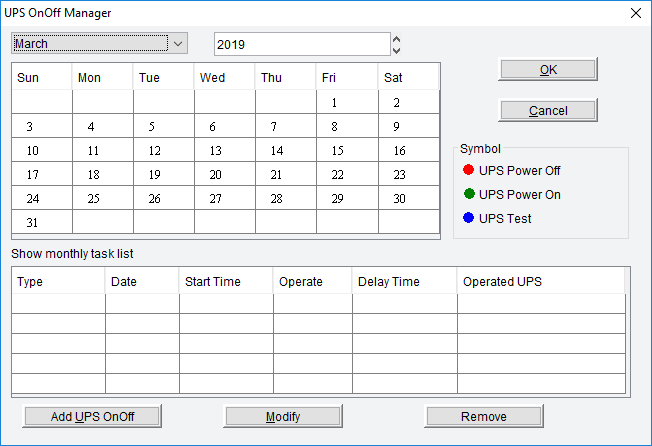
Device > View Schedule. Показывает расписание всех запланированных задач по самотестированию, включению и отключению ИБП.
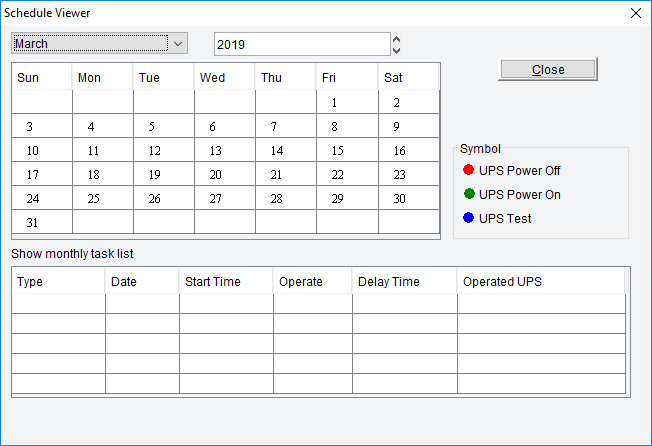
Tools
Tools > E-mail Setting. Настройки e-mail.
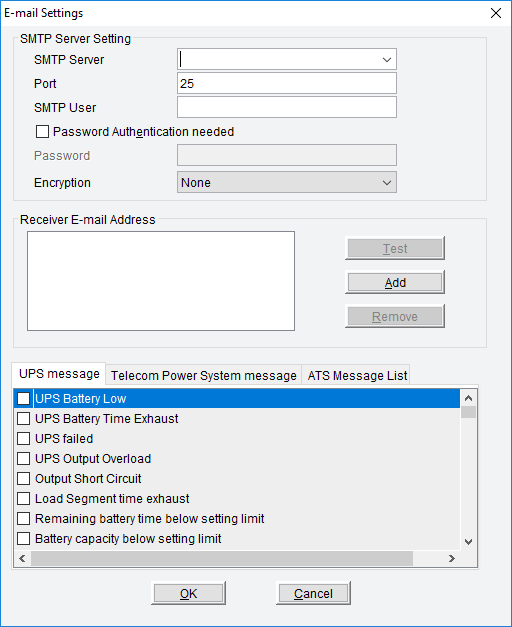
Tools > SMS Setting. Настройки SMS.
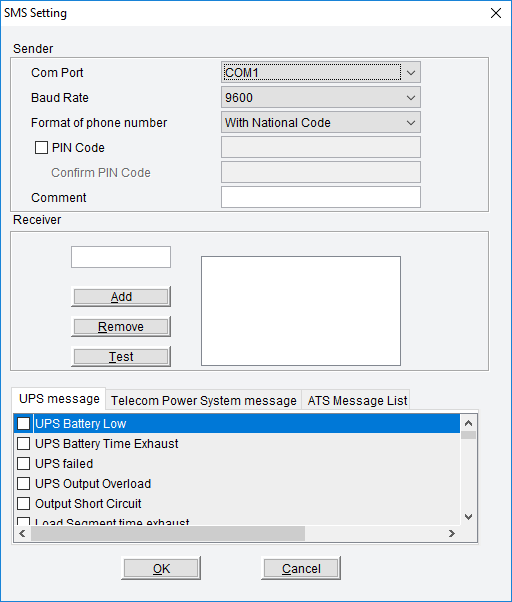
Monitor
Monitor > Monitor Remote Device. Мониторинг удалённого ИБП по сети.
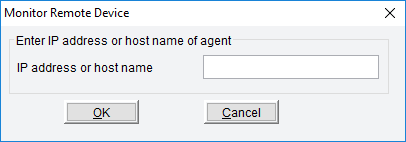
Monitor > Web Server Control. Управление web-сервером. Можно остановить, запустить, изменить порт.
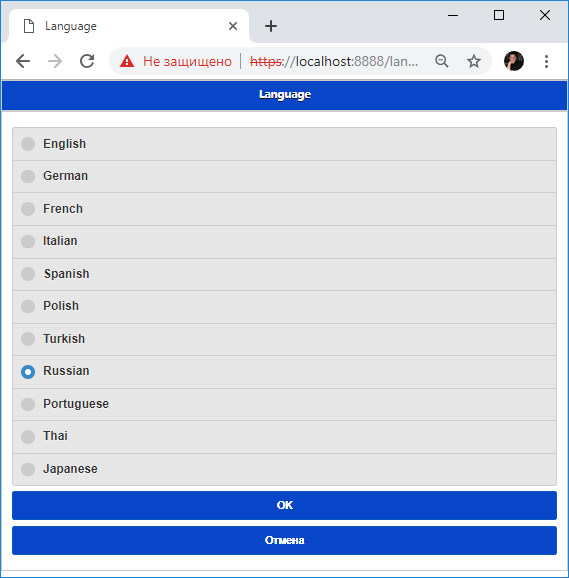
Monitor > View Server URL. Показывает QR код для web-морды.
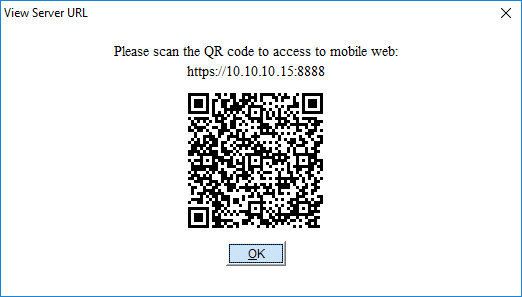
Monitor > Accept Remote Control. Разрешает управлять настройками этой машины из сети.
SNMP
SNMP > Search Device. Поиск устройств по SNMP.
SNMP > Modify Device. Изменить информацию об устройстве.
SNMP > Delete Device. Удалить устройство.
SNMP > Add Area. Добавить зону SNMP.
SNMP > Modify Area. Изменить информацию о зоне SNMP.
SNMP > Delete Area. Удалить зону SNMP.
SNMP > SNMP Trap Receiving Port Setting. Настройка порта трапов.
SNMP > SNMP Event Log. Лог событий SNMP.
SNMP > Event Log Setting. Настройка лога SNMP.
Preference
Настройка отображения программы.
Preference > BottomImage. Бэкграунд.
Preference > Temp. Формат температуры – градусы Цельсия или Фаренгейта.
Preference > DateFormat. Формат отображения даты.
Preference > Advance Settings. Дополнительные настройки.
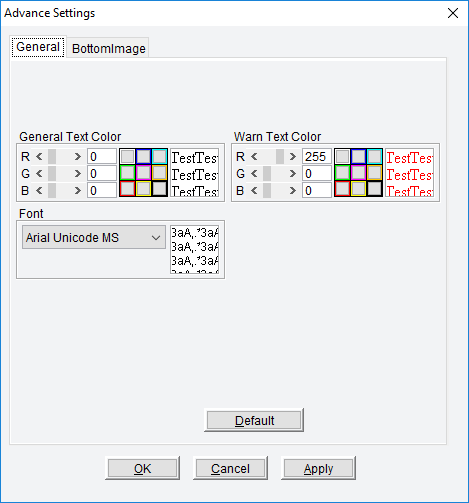
Winpower представляет собой программное устройство мониторинга. В сочетании с устройством, это программное обеспечение может защитить компьютерные системы от неожиданных аварий, когда пропадает напряжение в сети.
С помощью этого программного обеспечения, пользователь может контролировать и настраивать устройства на любом компьютере в локальной сети.
Архитектура Winpower
Winpower состоит из трех компонентов: агента, мониторинга и иконки в трее.
Агент
Агент — основной компонент Winpower и работает в качестве системной службы на заднем плане. Он осуществляет: обмен данными с устройством, журналы событий, уведомляет пользователей о событиях, организует действия в соответствии с требованиями пользователя и предстоящем завершении работы, в случае необходимости. Кроме того, агент может управлять монитором.
Монитор
Монитор приложений — это пользовательский интерфейс Winpower. Опираясь на агента, он собирает в реальном времени информацию об устройстве, состояние устройства, информацию о сервере и позволяет пользователю адаптировать устройство рабочих параметров. Он может работать на любом компьютере в локальной сети или отдельном компьютере.
Иконка трея
Иконка трея — это инструмент управления Winpower. Компонента имеется только в платформе Windows. Она появляется в области состояния панели задач системы. Иконка трея имеет две различные значки для отображения текущего состояния агента.
Иконы и связанные статусы перечисленные ниже.
Функции и преимущества Winpower
- Winpower может контролировать три типа устройств: UPS, системы источников постоянного тока и АТС.
- Когда агент стартует, он будет работать постоянно, защищая оборудование в любой момент.
- Удаляется легко и четко, без следа. Никогда не увеличивает расходы на систему и деньги на программное обеспечение.
- Вы можете иметь расширенный вид на всю информацию. Информация о сети питания, устройств, нагрузок и заряд батарей отображается в том же окне, и вы можете понять все, с первого взгляда.
- С помощью функции поиска авто- и теле-мониторинга любых устройств в локальной сети.
- С помощью функции ручного поиска и телемониторинга любого устройства в сети Интернет.
- С функцией защиты. Пароль системного администратора может быть установлен, чтобы запретить другим делать саботаж.
- Только системный администратор может иметь полный доступ, другие пользователи могут только просматривать.
- Зависимости от времени включения и выключения ИБП, которые могут дать максимальную защиту вашего компьютера.
- Зависимости от времени самотестирования ИБП, которые обеспечивают максимальную защиту для вашей системы от ИБП.
- Функция отключения сети, которая осуществляет максимальную защиты системы сети.
- Функция записи данных (в том числе сетевого питания, устройства, нагрузки и заряда батарей) и регистрация событий, так что системный администратор может выполнять ежедневное обслуживание системы устройства.
- Гибкие средства передачи информации сообщит вам о состоянии устройства в любой момент и во всем мире, никогда не пропустите ни одно из-за изменения времени и места нахождения.
- Функция вещания сообщений на каждого пользователя в сети.
- Функция отправки сообщений на пейджер.
- Функция отправки сообщений по электронной почте.
- Функция отправки сообщений с помощью отправки SMS на мобильный телефон.
Интерфейс устройства связи
Winpower общается с устройством через протокол RS232, так что любая необходимая информация может использоваться в устройстве и в компьютере. Winpower может контролировать не более чем в четыре COM-порта и один USB-порт компьютера, так что макс. номера устройств, которые могут быть в мониторе Winpower 5. Примечание: Только в Windows 98/2000/2003/XP/Vista, Mac OS X и Linux (с ядром 2.6) можно использовать порт USB.
Системные требования
Эта версия Winpower требует не менее 128 Мегабайт свободной оперативной памяти для запуска. Минимум 8-битной глубины цвета (256 цветов) необходимо для запуска Winpower Monitor. Кроме того, менеджеру окон требуется минимум 800 х 600 пикселей (1024 х 768 минимально рекомендуемый).
Поддерживаемые платформы ПО Winpower: Windows 98 Windows Me Windows NT 4.0 with sp6 Windows 2000 Windows XP Windows 2003 Windows Vista Solaris/Sparc 2.6, 7, 8, 9 Solaris/x86 2.6, 7, 8, 9 HP-UX 11.x, 11i.x AIX 4.3.3, 5.1, 5.2 Mac OS X Compaq Tru64 SCO UnixWare 7.1.1, 7.1.3 SCO Unix 8.0 FreeBSD 4.x SGI Irix 6.5.x Linux.
Пошаговая установка Winpower
Для платформы Windows: Запустите файл setup.exe в папке \ Windows на компакт-диске, чтобы запустить программу установки. В Vista, вы должны запустить файл setup.exe от имени администратора. Щелкните правой кнопкой на иконке установки, затем выберите «Запуск от имени администратора». Если появляется диалоговое окно «Контроль учетных записей», выберите «Разрешить». Читайте информацию, затем нажмите кнопку Далее. Просмотрите варианты установки, которые вы выбрали. Если параметры верны, то нажмите кнопку «Установить», чтобы начать установку. Когда программа установки завершится, нажмите кнопку Готово.
Для Mac OS X платформы: Выполнить setup.app в \ MacOXS \ Disk1 \ InstData \ VM \ директории вашего компакт-диска для запуска программы установки. Читайте информацию, затем нажмите кнопку Далее. Просмотрите варианты установки, которые вы выбрали. Если параметры верны, то нажмите кнопку «Установить», чтобы начать установку. Когда программа установки завершится, нажмите кнопку Готово.
Для других платформ: Этот компакт-диск обеспечивает два режима установки: GUI режиме и в режиме консоли. Введите каталог по системе и запустить setup.bin или setup_console.bin, чтобы начать установку программы. Примечание: Для платформы UnixWare, Irix и Tru64, убедитесь, чтобы JRE1.3.1 было установлено в вашей системе, а затем введите / GenericUnix директорию и запустите setup.bin или setup_console.bin, чтобы начать установку. Читайте информацию, затем нажмите кнопку Далее. Просмотрите варианты установки, которые вы выбрали. Если параметры верны, нажмите кнопку Установить, чтобы начать установку. Когда программа установки завершится, нажмите кнопку Готово. Перезагрузка системы. Установите программу Winpower в /etc/profile, перезагрузите систему, чтобы сделать ее рабочей.
Удаление Winpower
Для платформы Windows: Выполнить «Удалить Winpower» из «Старт \ Winpower \ Удаление» для запуска программы удаления. В Vista, щелкните правой кнопкой мыши и выберите «Запуск от имени администратора».
Для других платформ: Откройте терминал, введите каталог установки и выполнить команду: / Delete.
Для Mac OS X: Откройте терминал, введите каталог установки и выполнить команду:. sudo ./Uninstall. Она попросит вас ввести пароль администратора. Если вы не начнете удаление с учетной записи администратора, она не может быть полностью удалена.
Перед тем как удалить Winpower, вы должны сначала прекратить все программы Winpower! В противном случае она не может быть полностью удалена!
Запуск оболочки Winpower
Winpower должен быть запущен с JRE1.3.1, который будет установить на ваш каталог установки во время установки Winpower. Но для UnixWare и Tru64 платформы, JRE1.3.1 должна быть установлена прежде, чем начать установку Winpower. Set environment variable ================================ For Linux and Unix platform, the installation will copy the Winpower shared library to /lib directory, and export the directory name in the JAVA LIBRARY PATH variable. For Linux, Solaris, Tru64, UnixWare platform should set environment variable LD_LIBRARY_PATH look like this: #! bin/sh LD_LIBRARY_PATH=/lib:$LD_LIBRARY_PATH export LD_LIBRARY_PATH For FreeBSD platform should set environment variable LD_LIBRARY_PATH look like this: #! bin/csh setenv LD_LIBRARY_PATH /lib For AIX platform the shared library must be in the path pointed to by LIBPATH environment variable. #! bin/sh LIBPATH=/lib:$LIBPATH export LIBPATH For HpUX platform the shared library must be in the path pointed to by SHLIB_PATH environment variable. #! bin/sh SHLIB_PATH=/lib:$SHLIB_PATH export SHLIB_PATH For MAC OS X platform the shared library must be in the path pointed to by DYLD_LIBRARY_PATH environment variable. #! bin/sh DYLD_LIBRARY_PATH=/lib:$DYLD_LIBRARY_PATH export DYLD_LIBRARY_PATH All the upper setting has been set in /etc/.profile during the installation.
Создание связи с устройством
Нажмите кнопку «Auto Search Device» (Автопоиск устройства) в пункте меню из меню «Система», программа начнет поиск устройства, чтобы соединиться с COM-портом компьютера. Результаты поиска будут показаны в виде дерева. Только привилегированный пользователь может выполнять эту операцию. Автоматический поиск должен быть сделан в следующих случаях:
- Когда изменился тип устройства
- Когда изменился номер COM-порта
Механизм обеспечения безопасности Winpower
Для предотвращения сбоя компьютера от компьютера вандала, набор механизмов безопасности в Winpower реализован следующим образом:
- В Winpower осуществляется два права доступа : только для чтения и полный доступ. С правом полного доступа, пользователь может настроить Winpower. Для права «Только для чтения», пользователь может только читать информацию о конфигурации из Winpower.
- Чтобы иметь право полного доступа к местным агентам, войдите в систему под Super User (Суперпользователь, Администратор) через «От имени администратора» в меню «Система».
- «Запуск от имени администратора» для удаленных агентов, «Удаленный контроль» должен быть включен на той системе, что и на удаленном агенте.
- Если настройки «Удаленного контроля» неверны во время удаленного конфигурирования, то удаленному агенту будет отказано и сведения о конфигурации, будут отвергнуты.
- Если оконный менеджер, смещается в сторону монитора агента, то право доступа агента будет автоматически понижено на «Только для чтения». Для получения полноценного доступа к этому агенту, войдите в систему как Администратор снова.
Запуск Winpower В Windows Vista, Widows 7
Запустить агент: когда компьютер загружается, Winpower будет запускаться автоматически. Вы можете увидеть зеленый значок на панели инструментов системы при входе в систему.
Запуск монитора: щелкните правой кнопкой мыши Иконку трея и выберите пункт меню «Start Monitor», или дважды щелкните по значку.
Остановка Агента: щелкните правой кнопкой мыши Иконку трея и выберите пункт меню «Stop Agent». Для запуска агента после того, как он был остановлен, щелкните правой кнопкой мыши Иконку трея и выберите пункт меню «Start Agent».
Остановка Иконки трея: щелкните правой кнопкой мыши и выберите пункт меню в Иконке трея «Exit». После того как вы выйдите из него, вы должны перезагрузить компьютер, чтобы запустить его автоматически. Но если у вас есть права администратора, вы можете запустить его, начав службу без перезагрузки.
В Windows
Запустить агент: выполнить Winpower Пуск \ Выполнить \ Winpower» запустится Иконка трея и агент.
Запуск монитора: щелкните правой кнопкой мыши Иконку трея и выберите пункт меню «Start Monitor».
Остановка Агента: щелкните правой кнопкой мыши Иконку трея и выберите пункт меню «Stop Agent».
Остановка Иконка трея: щелкните правой кнопкой мыши Иконку трея и выберите пункт меню «Exit».
В Mac OS X
Запустить агент: дважды щелкните по ссылке исполняемый агент в «Applications / Winpower» каталог для запуска агента. Вы также можете запустить его, введите каталог установки и выполнить команду в Терминале:
./agent start.
Запуск монитора: дважды щелкните по ссылке исполняемый монитор в «Applications / Winpower» в каталоге для запуска монитора. Вы также можете запустить его в терминале ввести каталог установки и выполнить команду
./agent start.
Остановка Агента: ввести адрес каталога и команду
./agent stop.
В других OS
Запустить агент: ввести адрес каталога и команду:
./agent start.
Запуск монитора: ввести адрес каталога и команду:
./monitor.
Остановка Агента: ввести адрес каталога и команду:
./agent stop.
Политика выключения Winpower
Winpower имеет три типа действия отключения:
- Завершение работы ИБП.
- Завершение работы системы.
- Завершение работы ИБП и системы.
Winpower завершение работы ИБП условие включает в себя:
- Низкий заряд батареи ИБП.
- Время резервного копирования ИБП иссякло.
- Время работы от аккумулятора для резервного копирования могут быть сконфигурированы в диалоге «Настройки выключения».
Запуск «Запланированное выключение ИБП. Запланированная задача On (Вкл)/ Off (Выкл) ИБП может быть установлена в диалоге «UPS OnOff Manager» (Менеджер Вкл-Откл ИБП). Условия Winpower «Завершение работы системы» включают в себя:
- ИБП будет выключен и завершит работу системы, если стоит флажок в разделе «Настройки выключения».
- Удаленное выключение, другими агентами управления. Если нет вышестоящих систем управления, Агент выключения может быть настроен в диалоге «Настройки выключения».
При выключении ИБП можно настроить «Winpower выключение» в следующей последовательности и условиях системы:
- Выполнить команду Файл. Winpower может запустить командный файл перед завершением работы системы. Время для выполнения командного файла, может быть настроен в «Настройках выключения».
- Отправить команду для выключения ИБП. ИБП будет выключен в командной строке в течение указанного времени, параметр «Время завершение работы системы», может быть установлен в диалоге «Настройки выключения».
- Безопасное завершение работы системы без выключения кнопки питания.
Безопасное закрытие приложений
В платформе Windows, прежде чем система выключена, Winpower можете закрывать приложения, за исключением связанных файлов.
Правила сохранения файлов являются следующими:
Новые файлы редактируемые пользователем
В то время, когда Winpower закрывает приложения перед выключением системы, новые файлы, редактируемые пользователем в приложении будут сохранен как тип файла редактора по умолчанию в каталоге по умолчанию настроек приложения (такие как: Мои документы) и затем закрываются.
Сохраненные файлы редактируемые пользователем
В то время Winpower закрывает приложения, перед выключением системы, названные файлы приложения редактируемого пользователем будут сохранены как первичный файл и затем закрывается.
